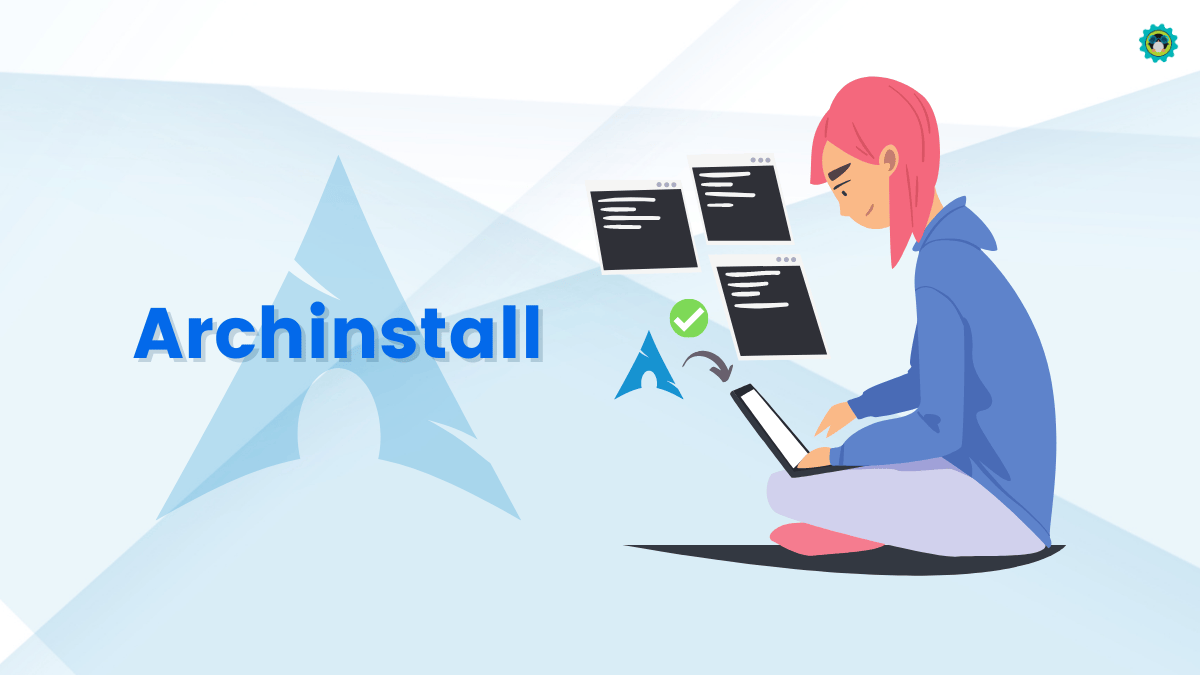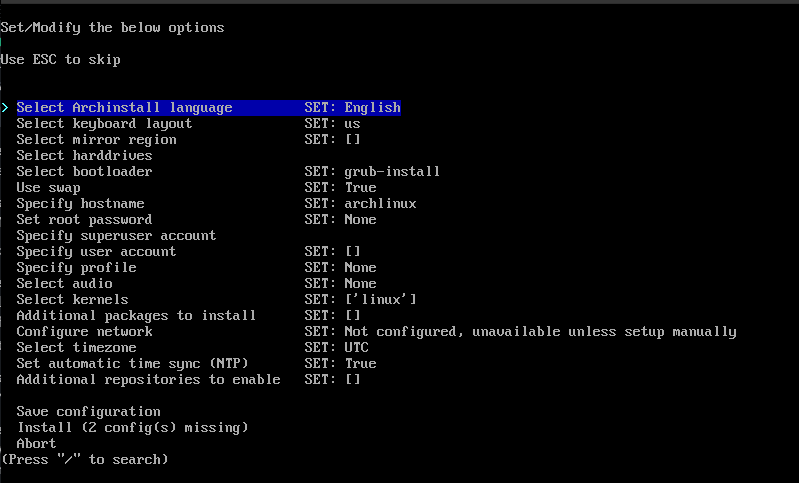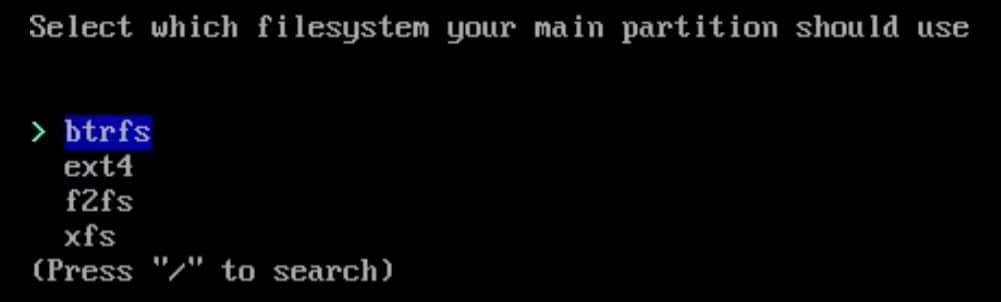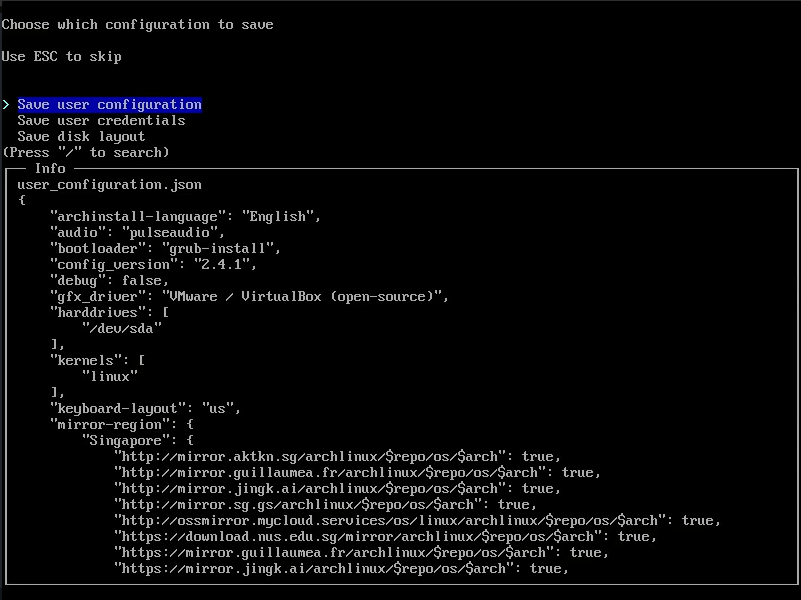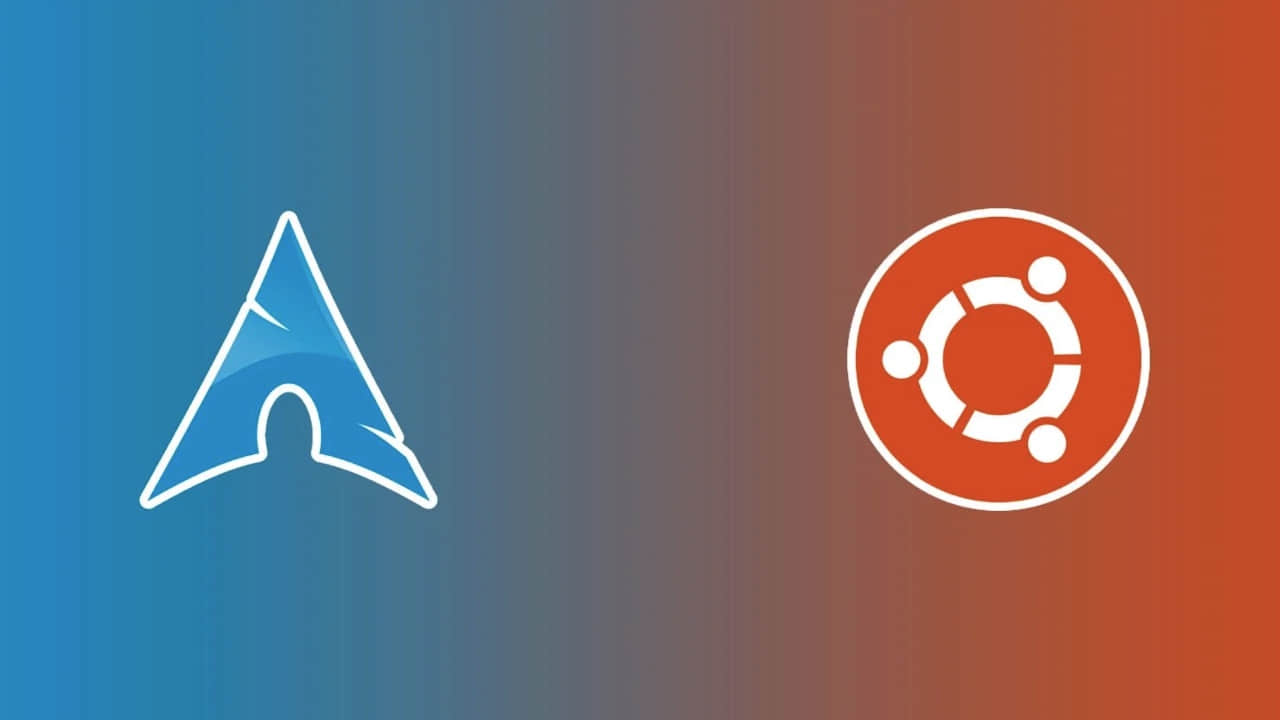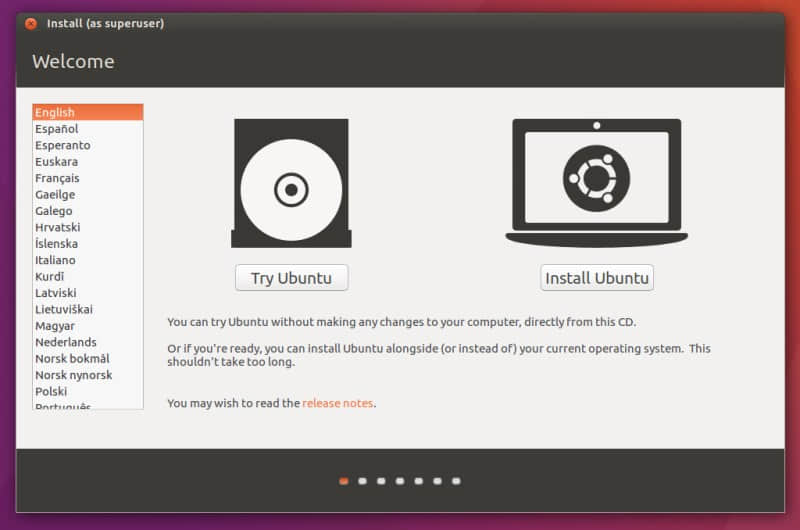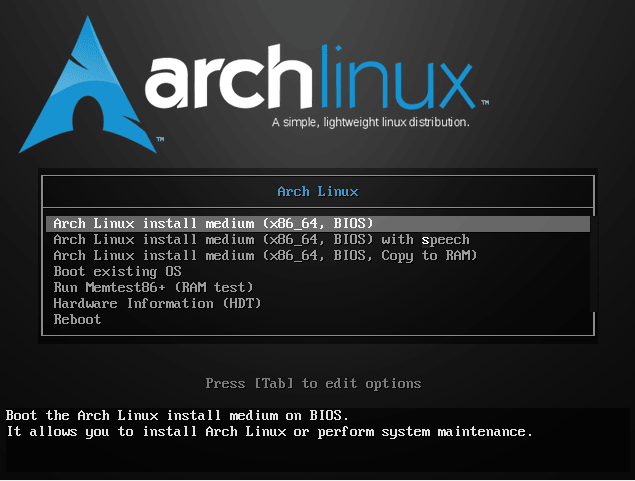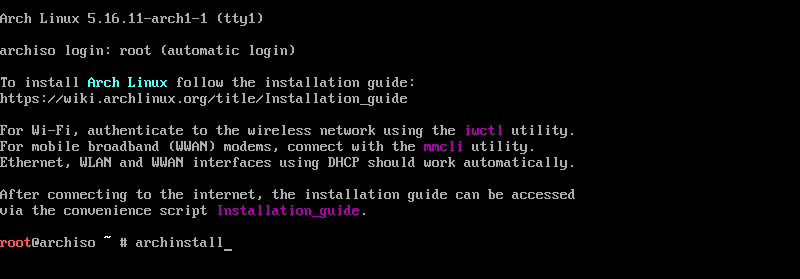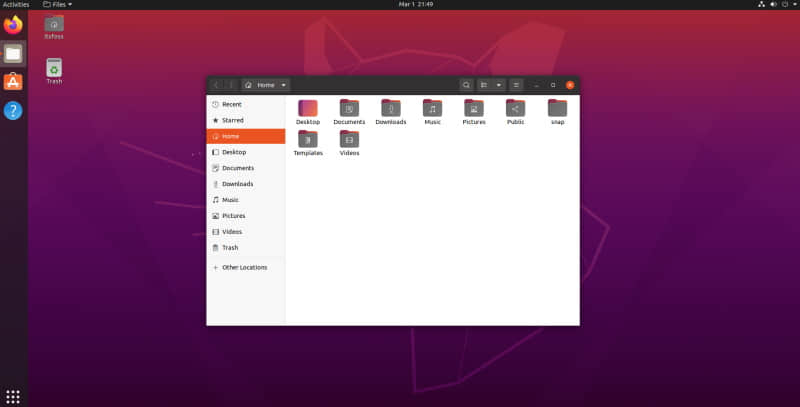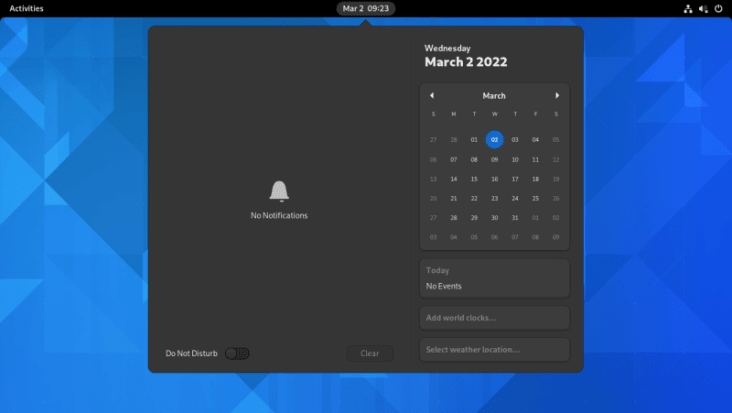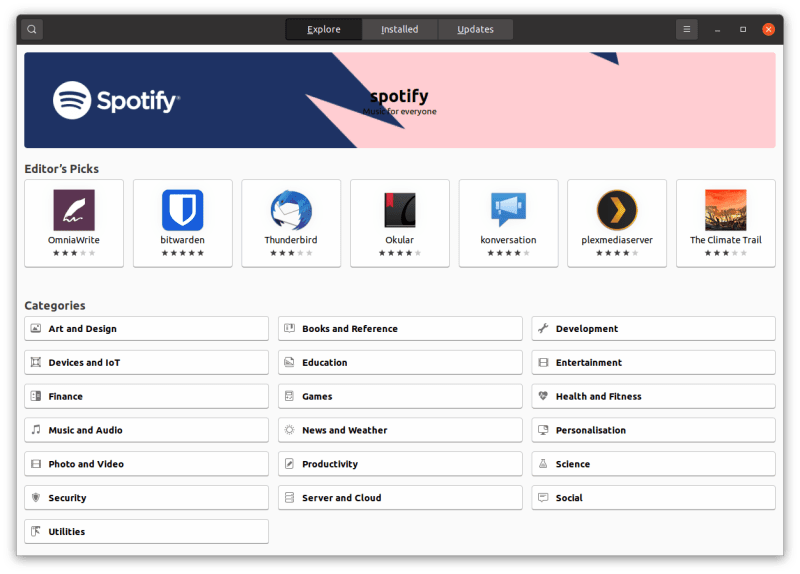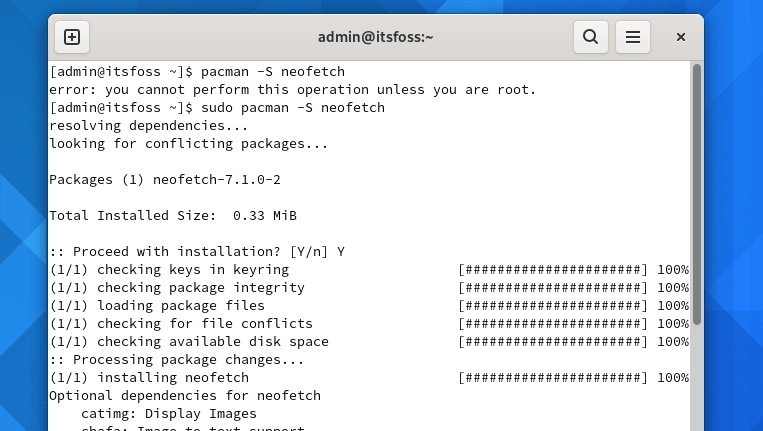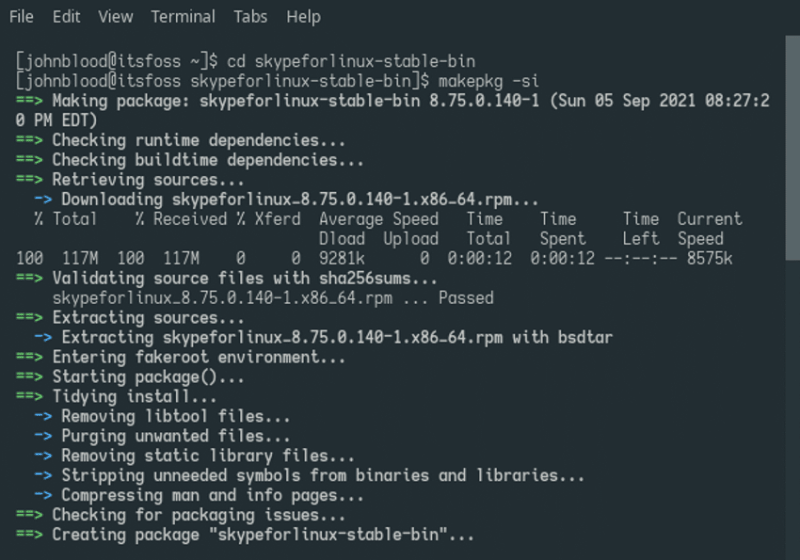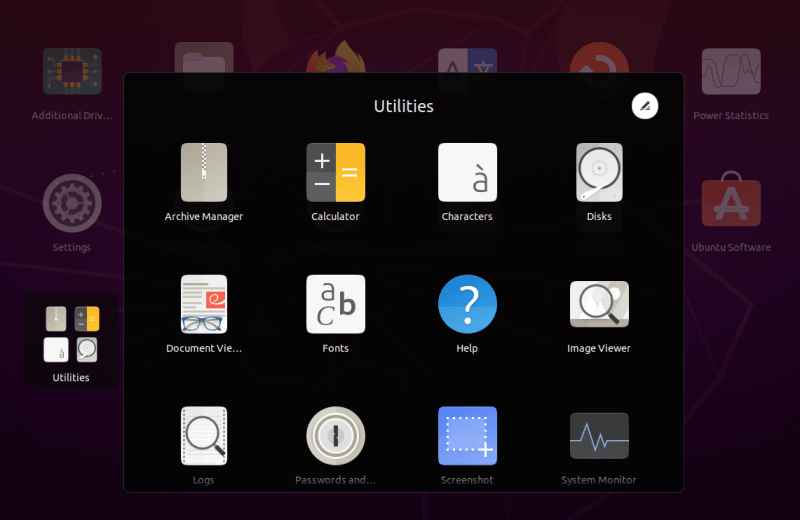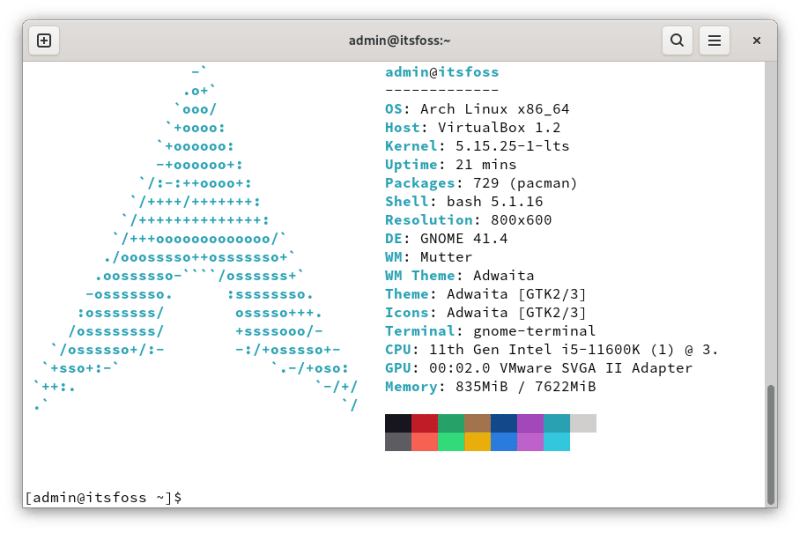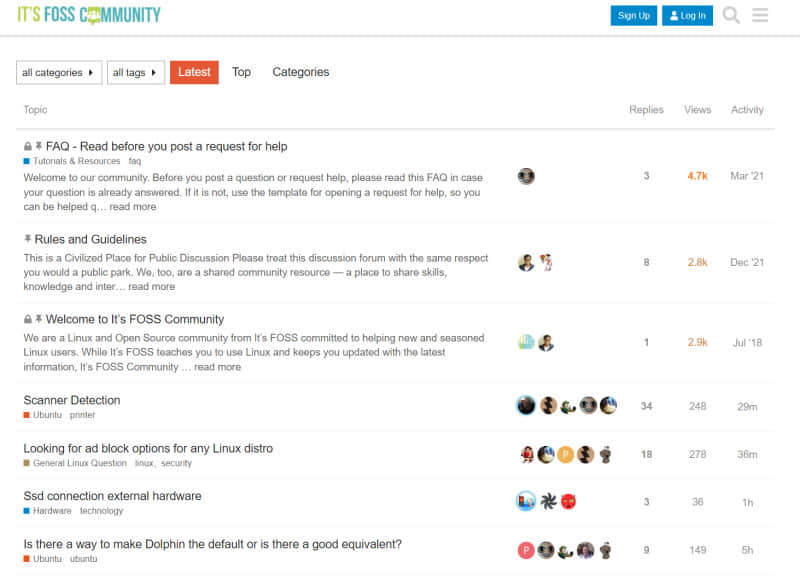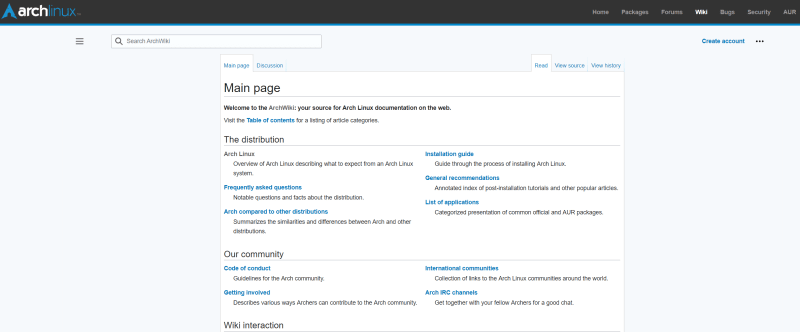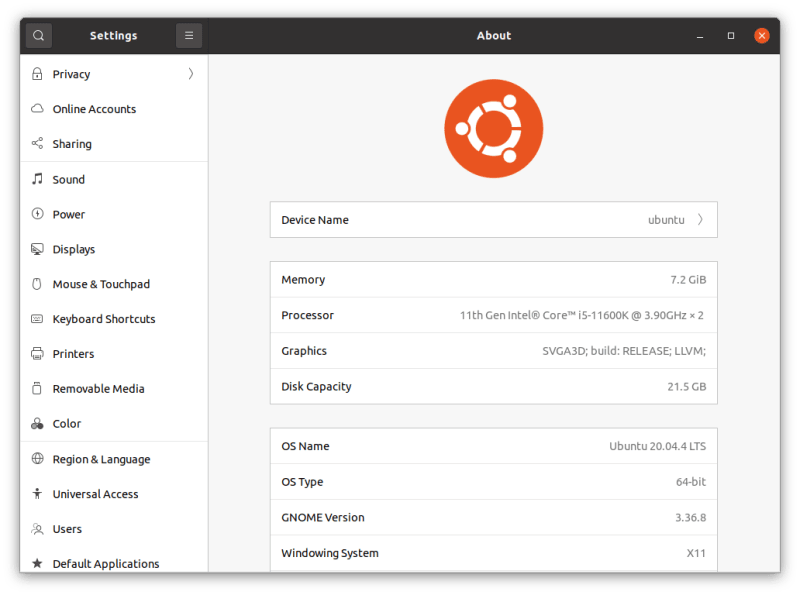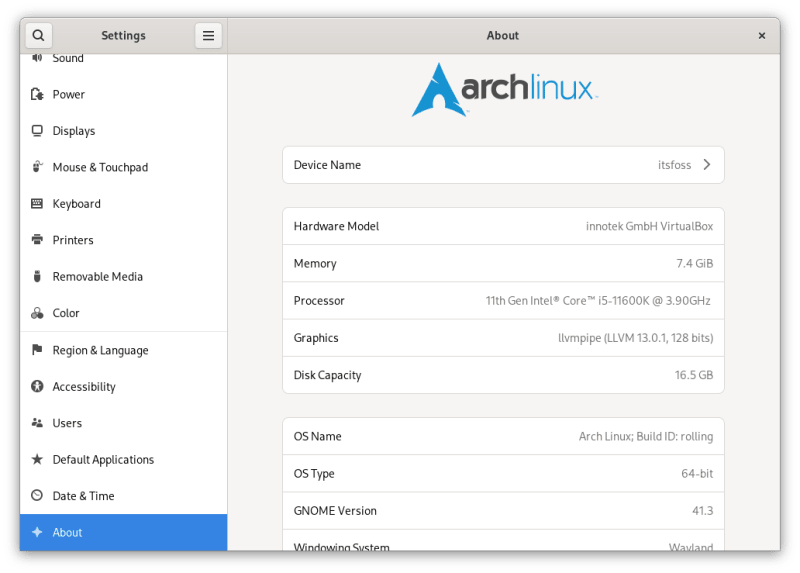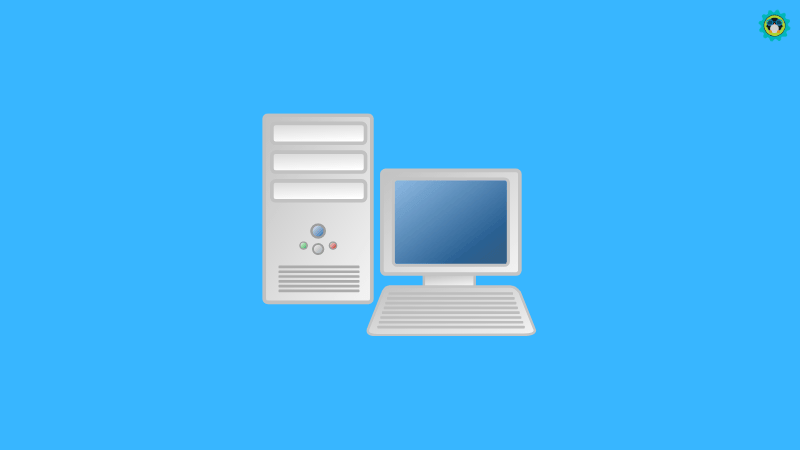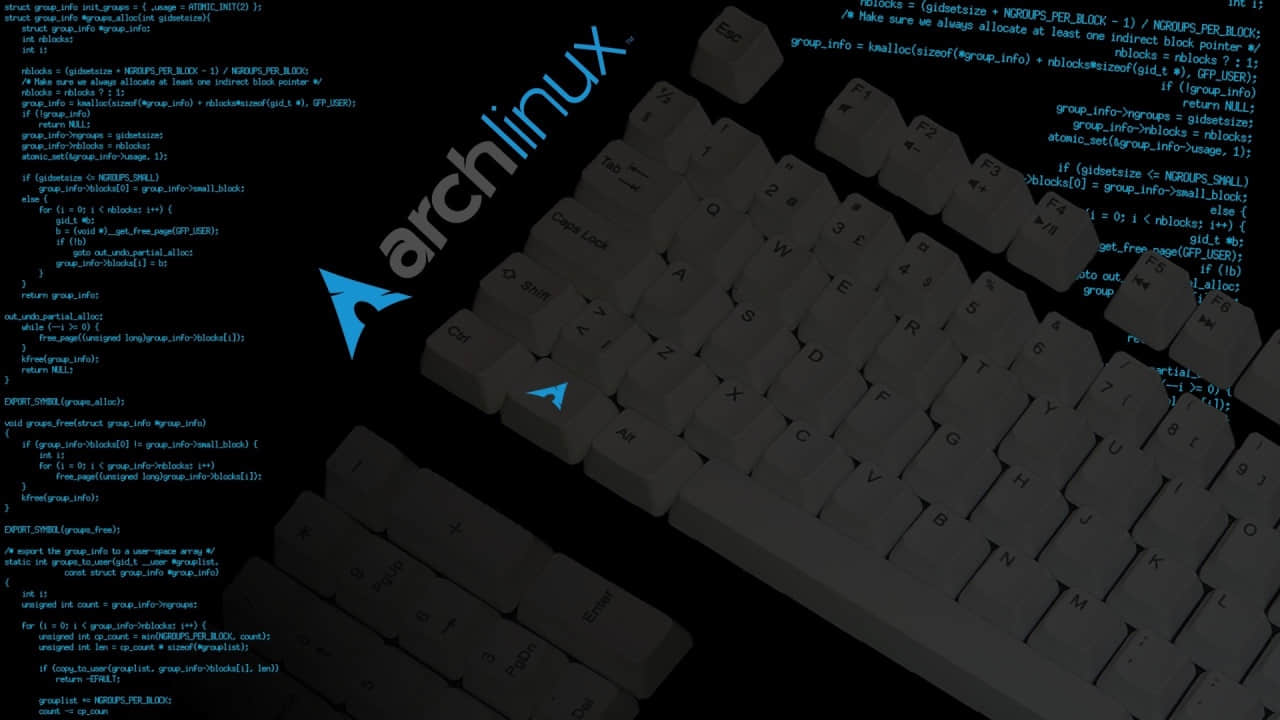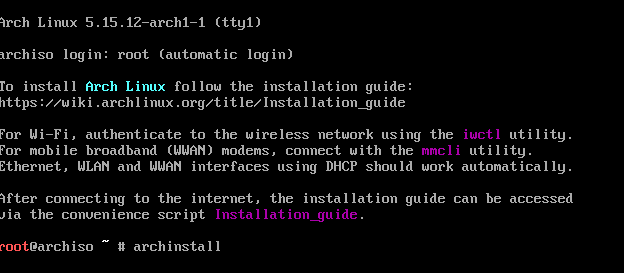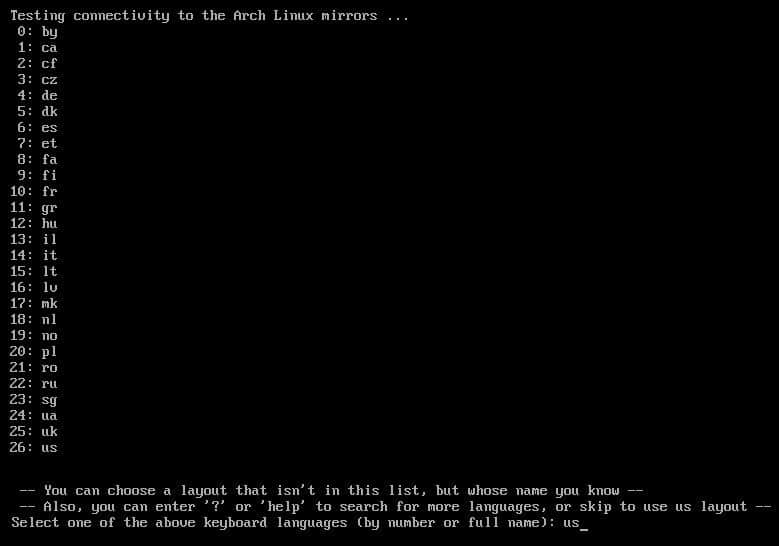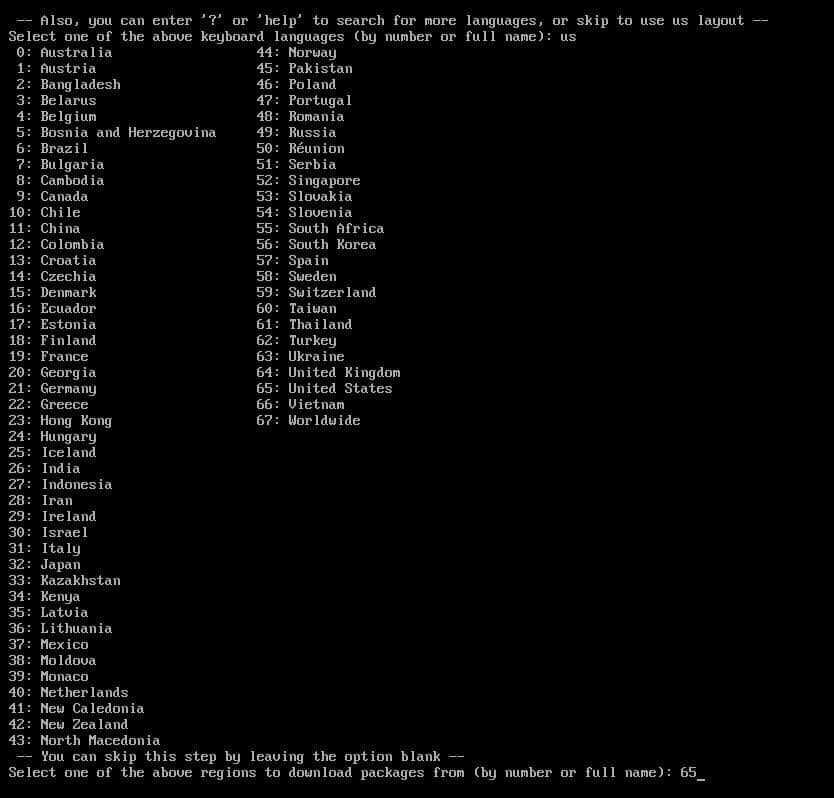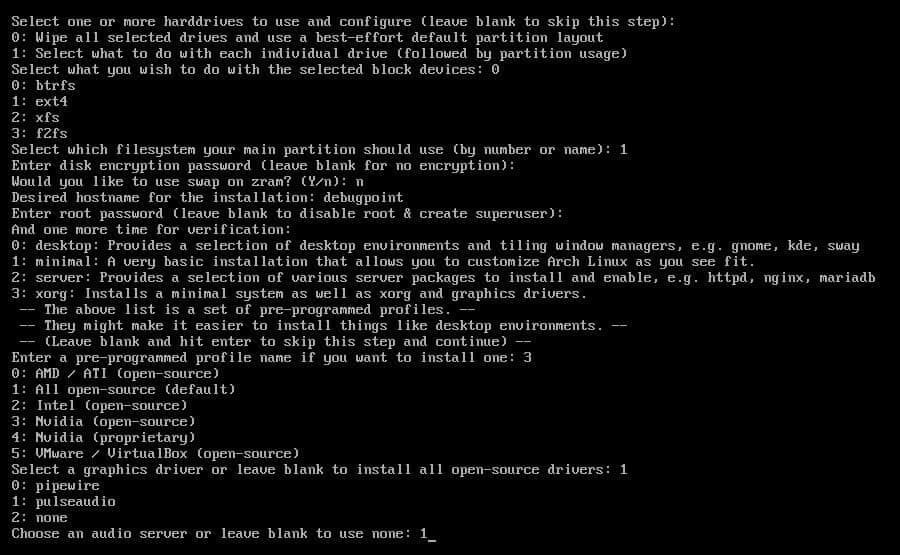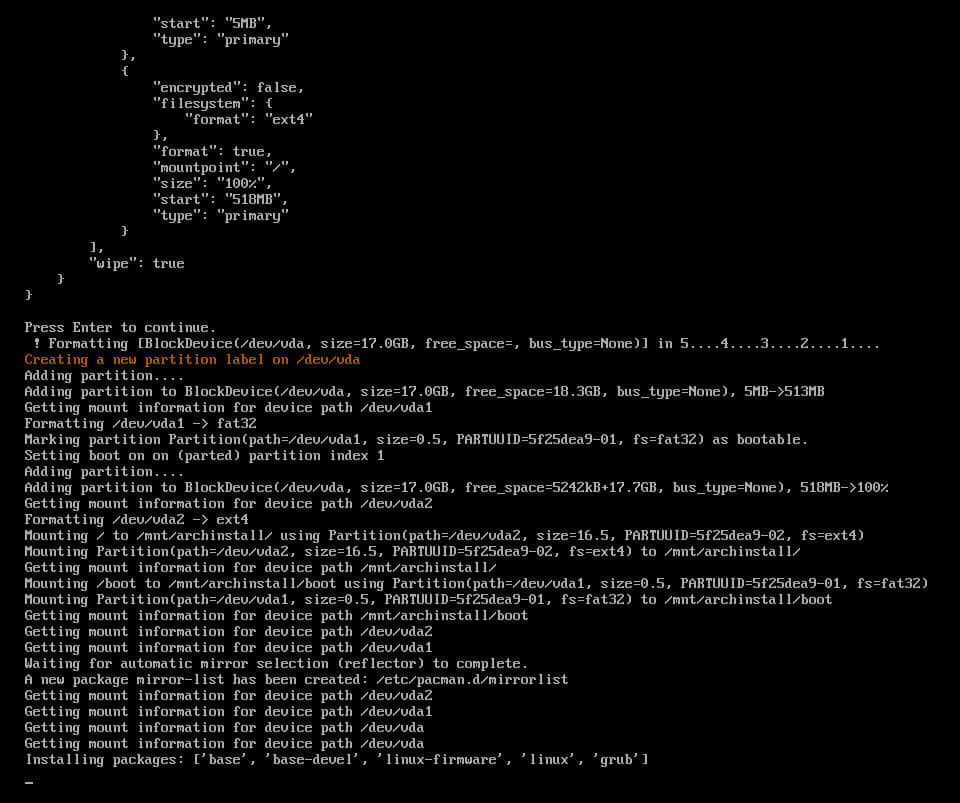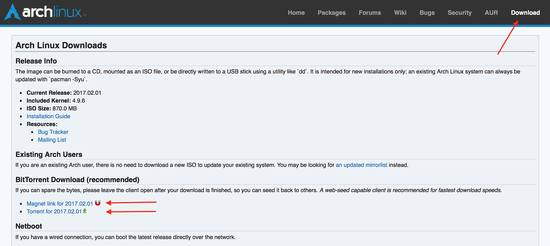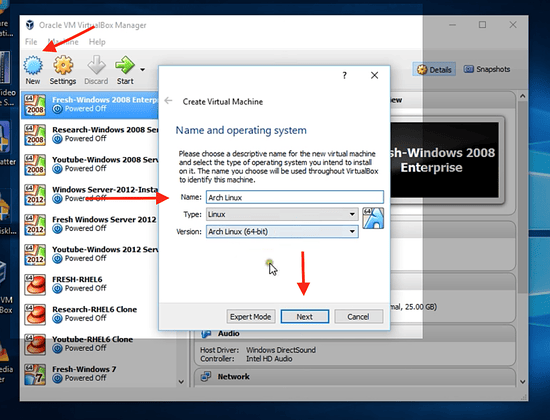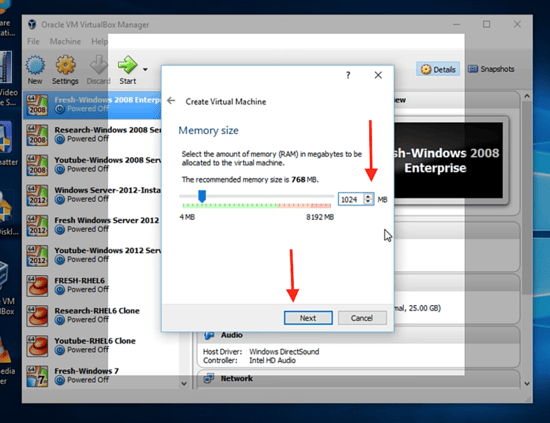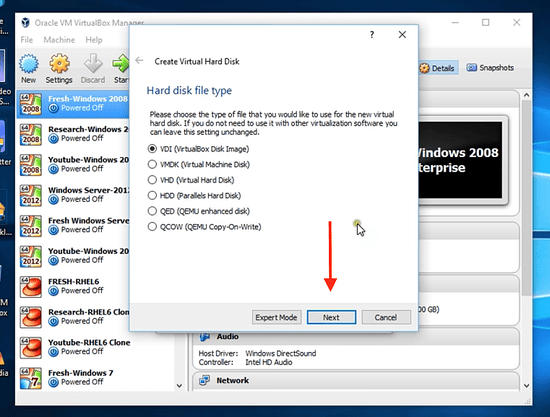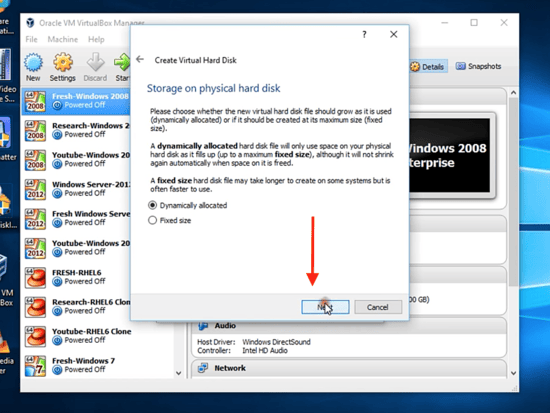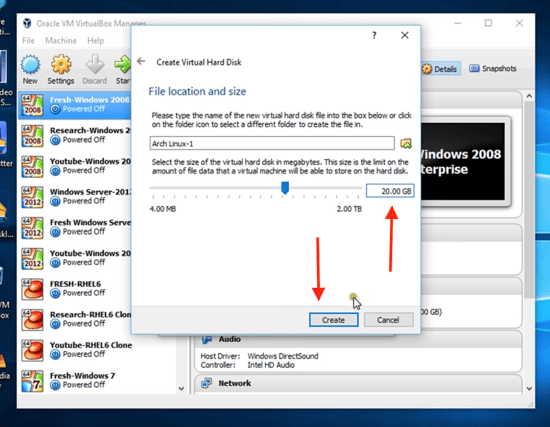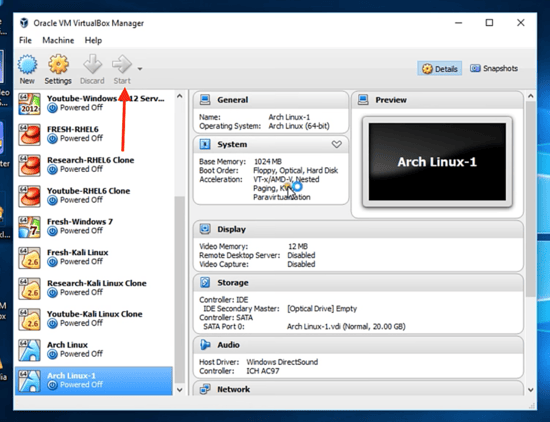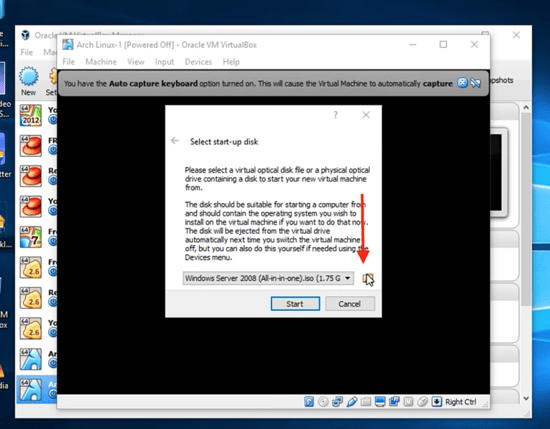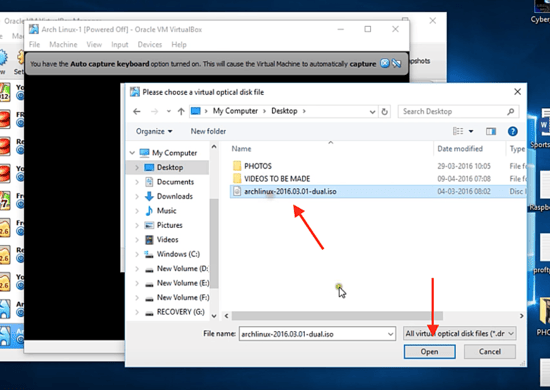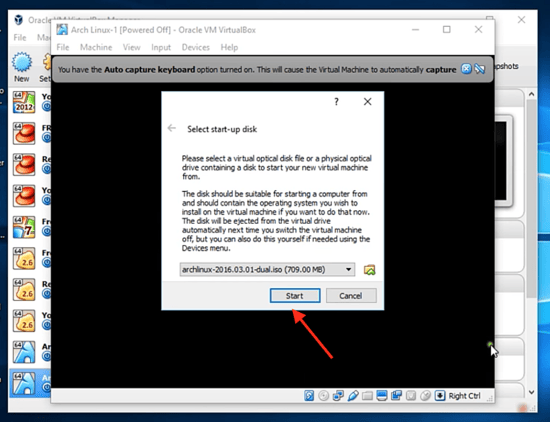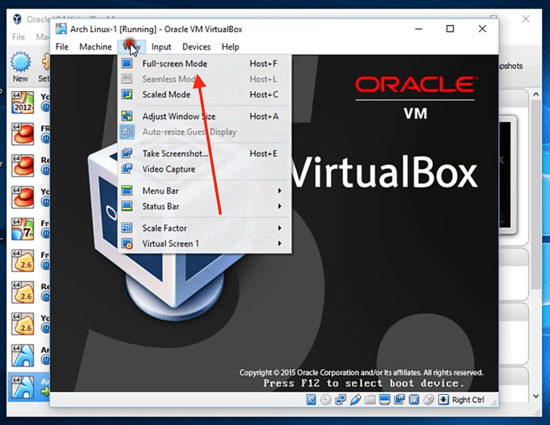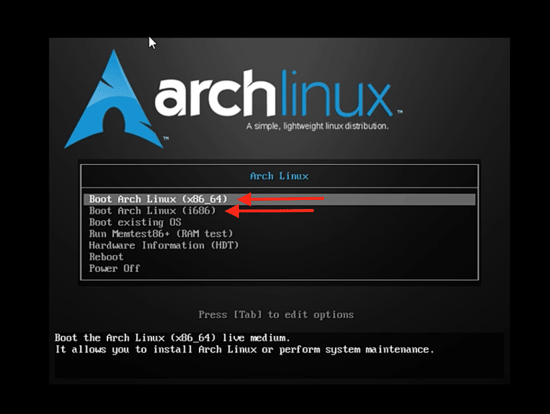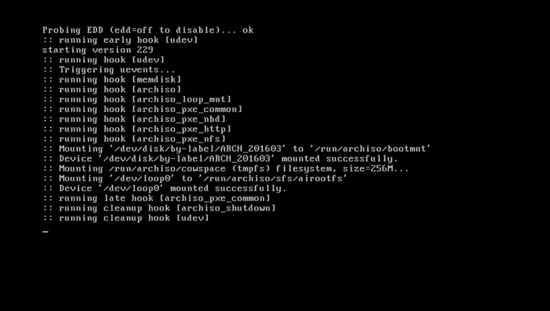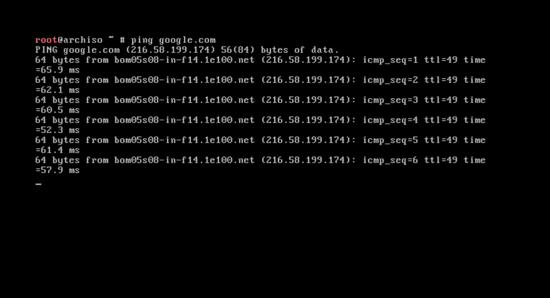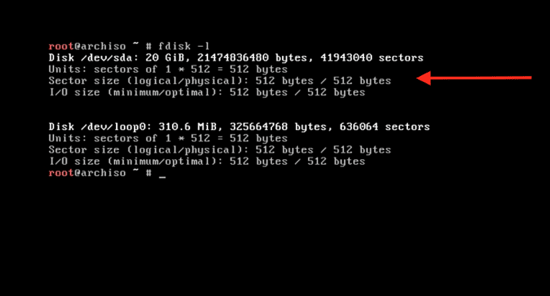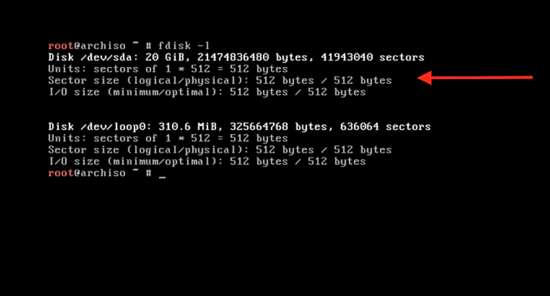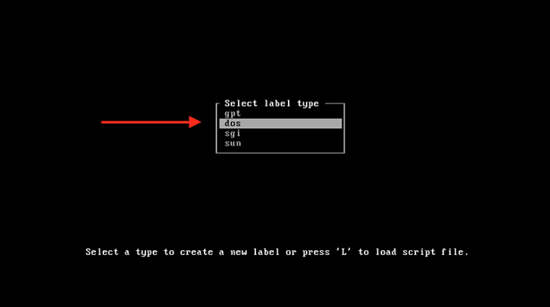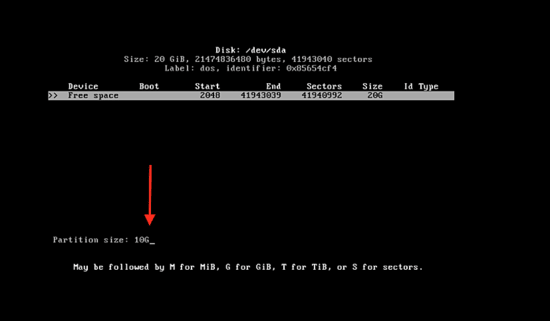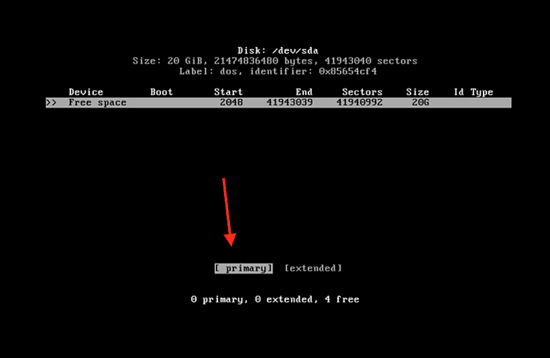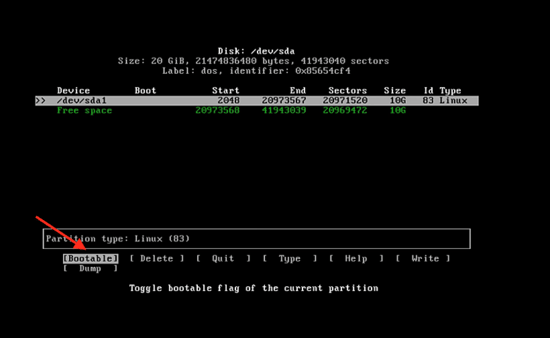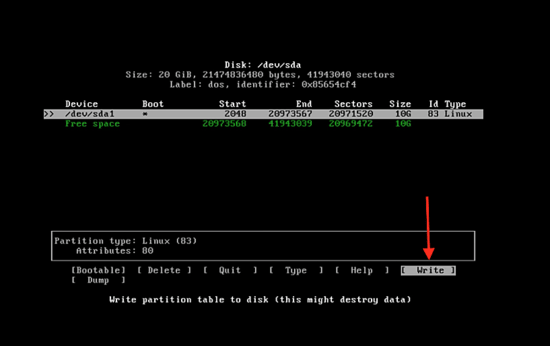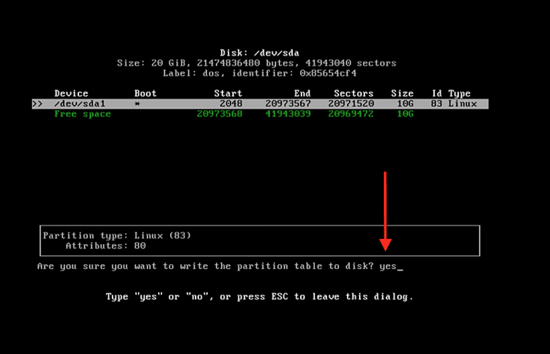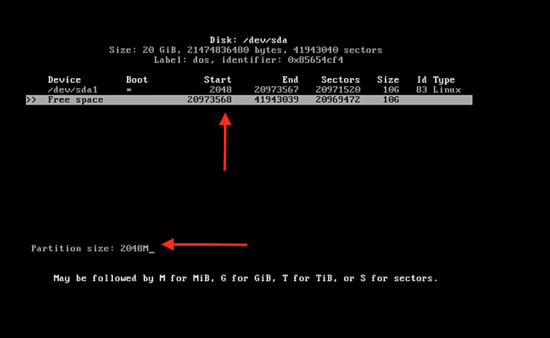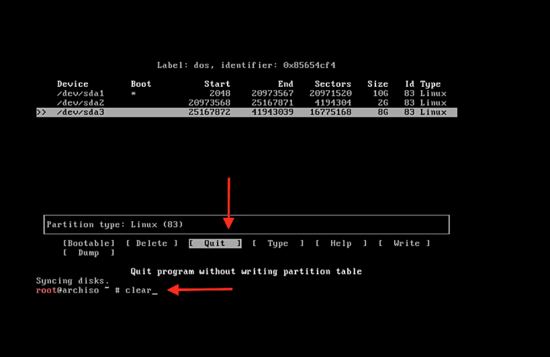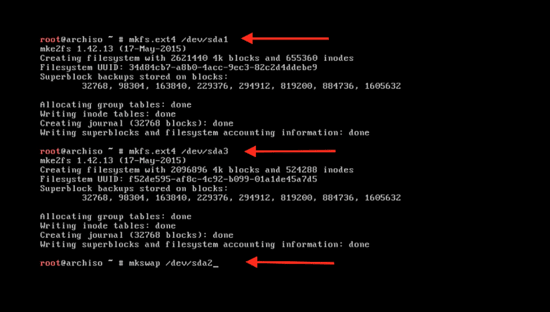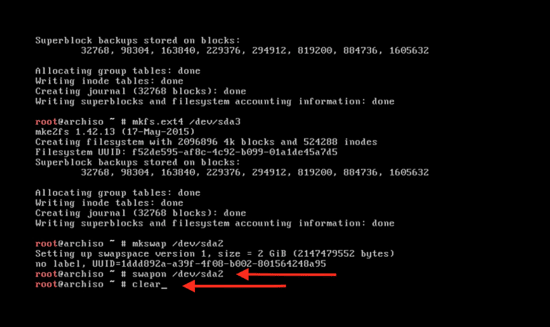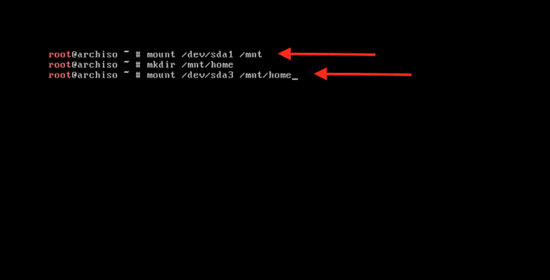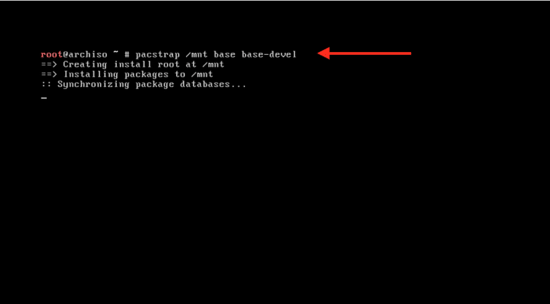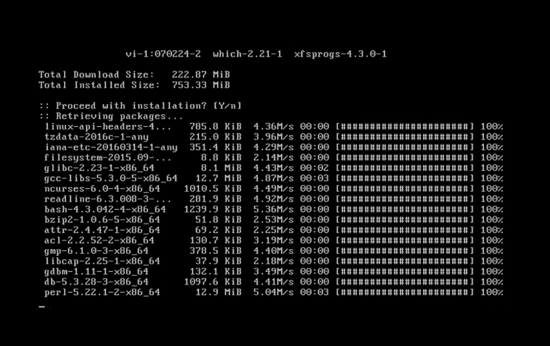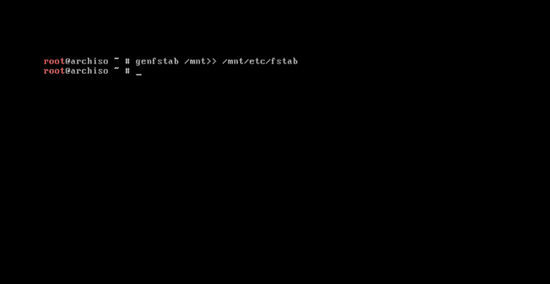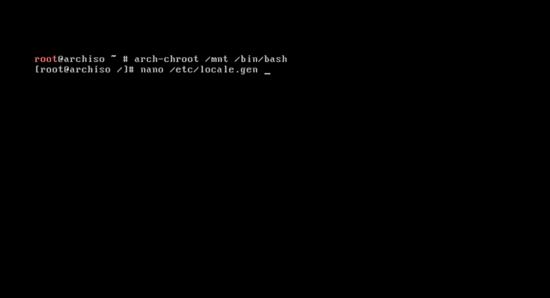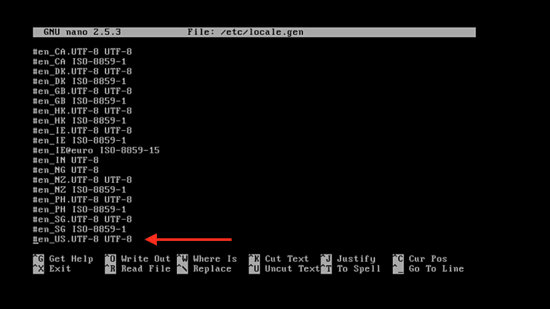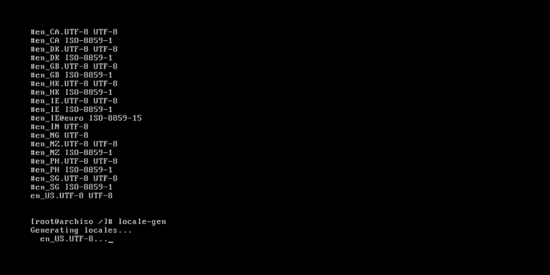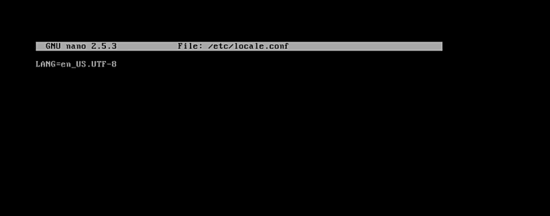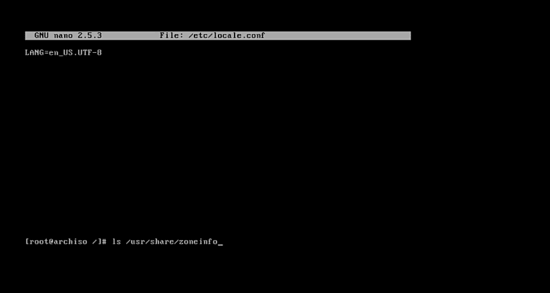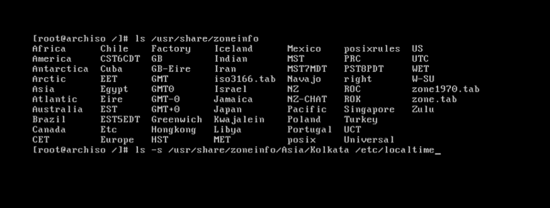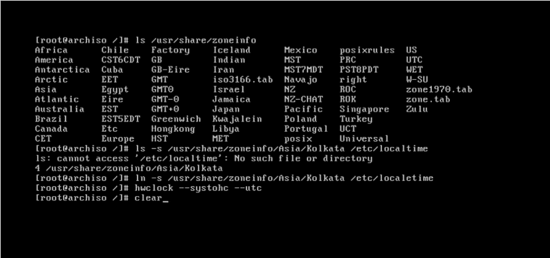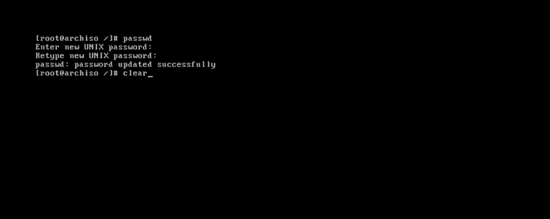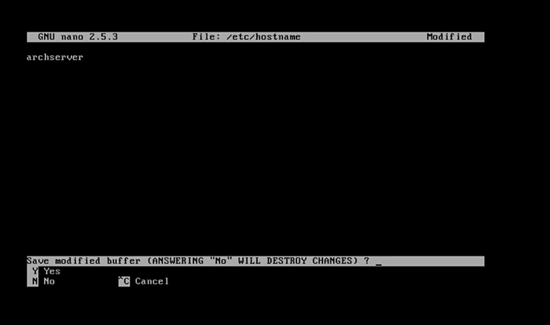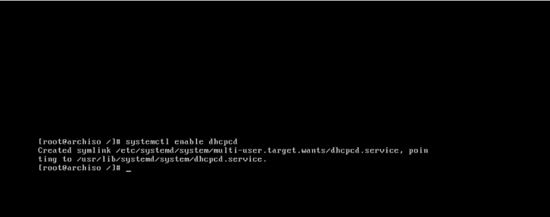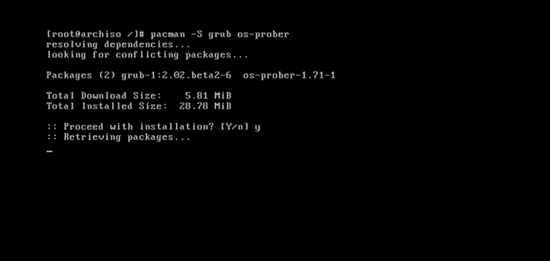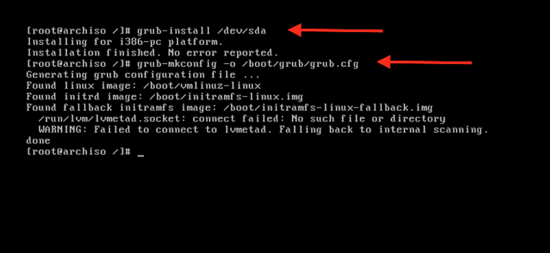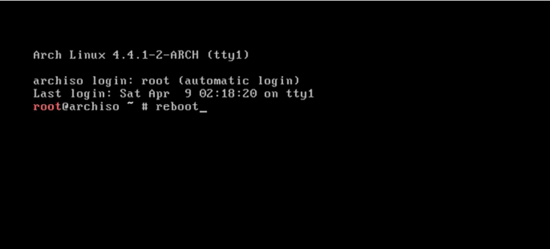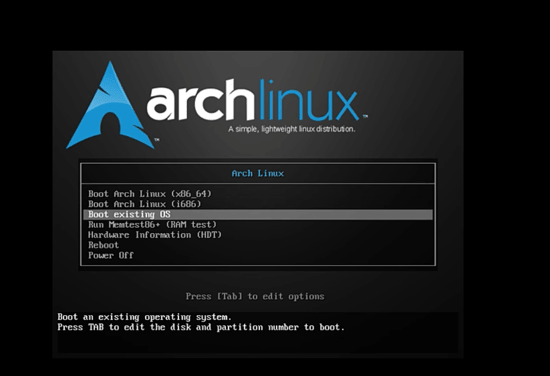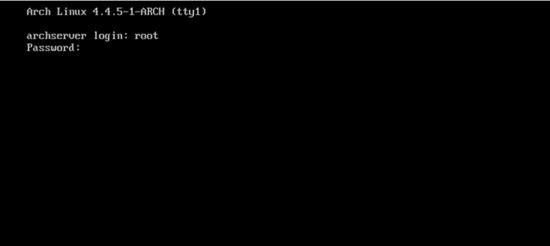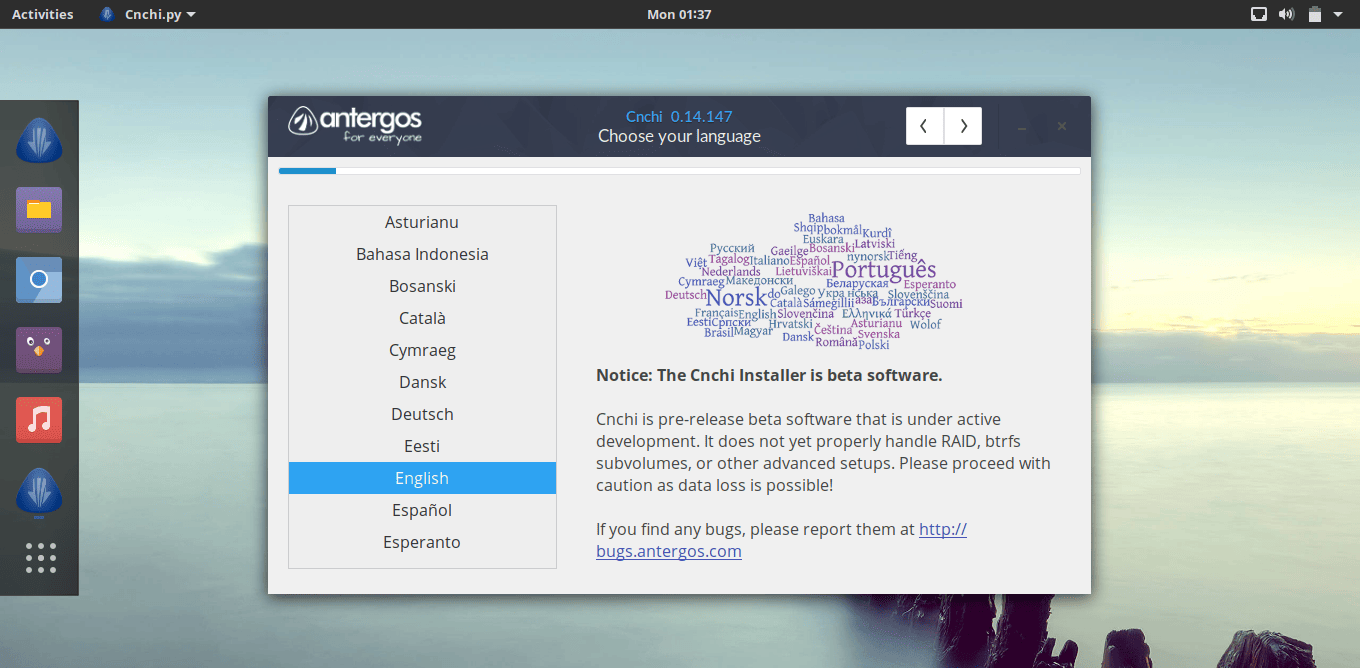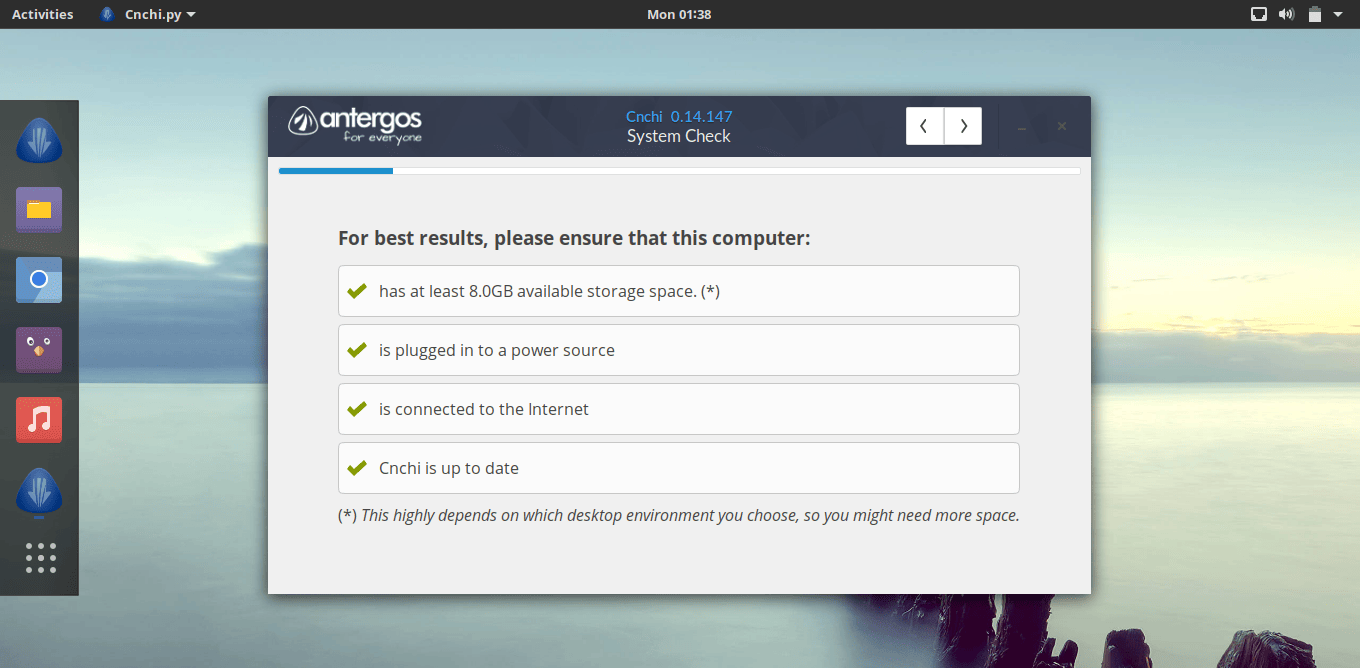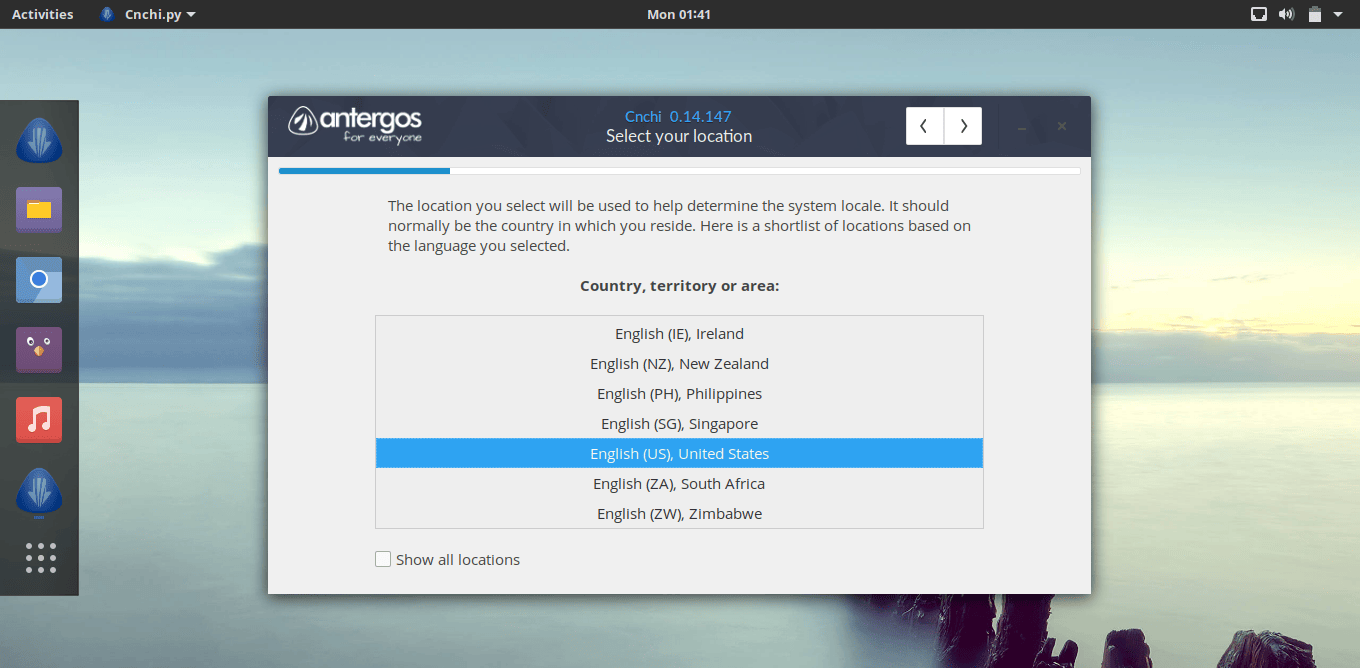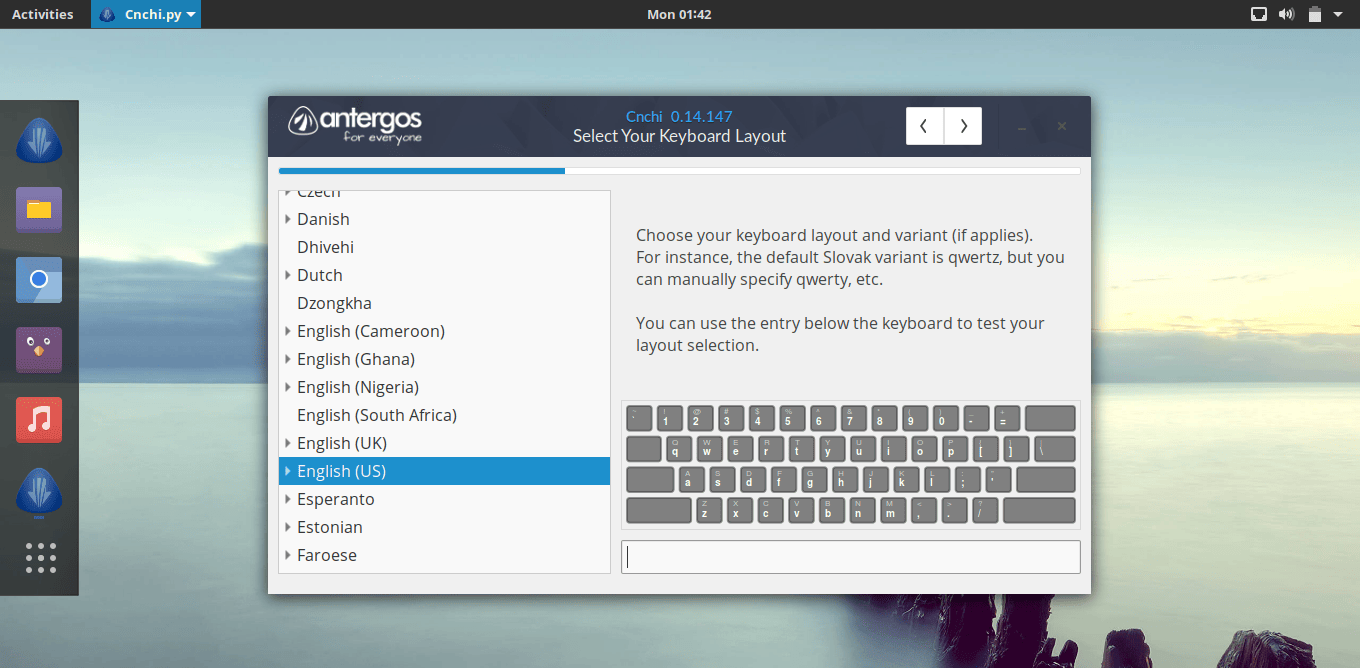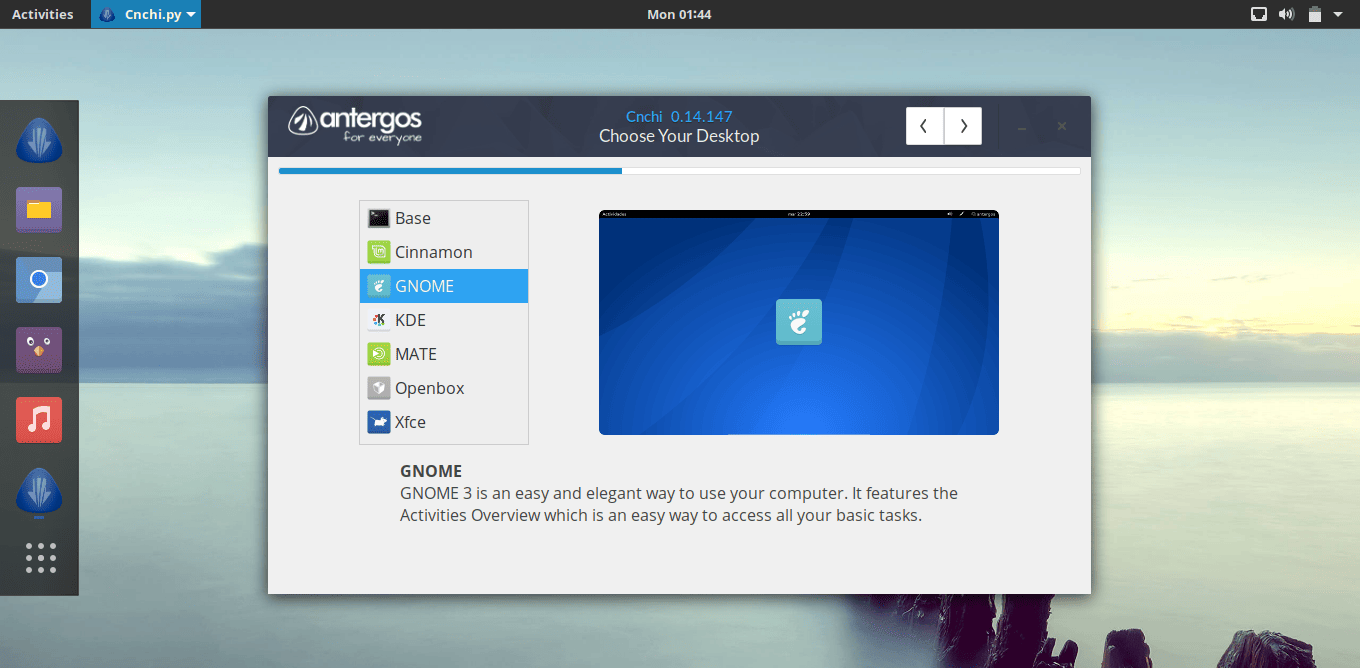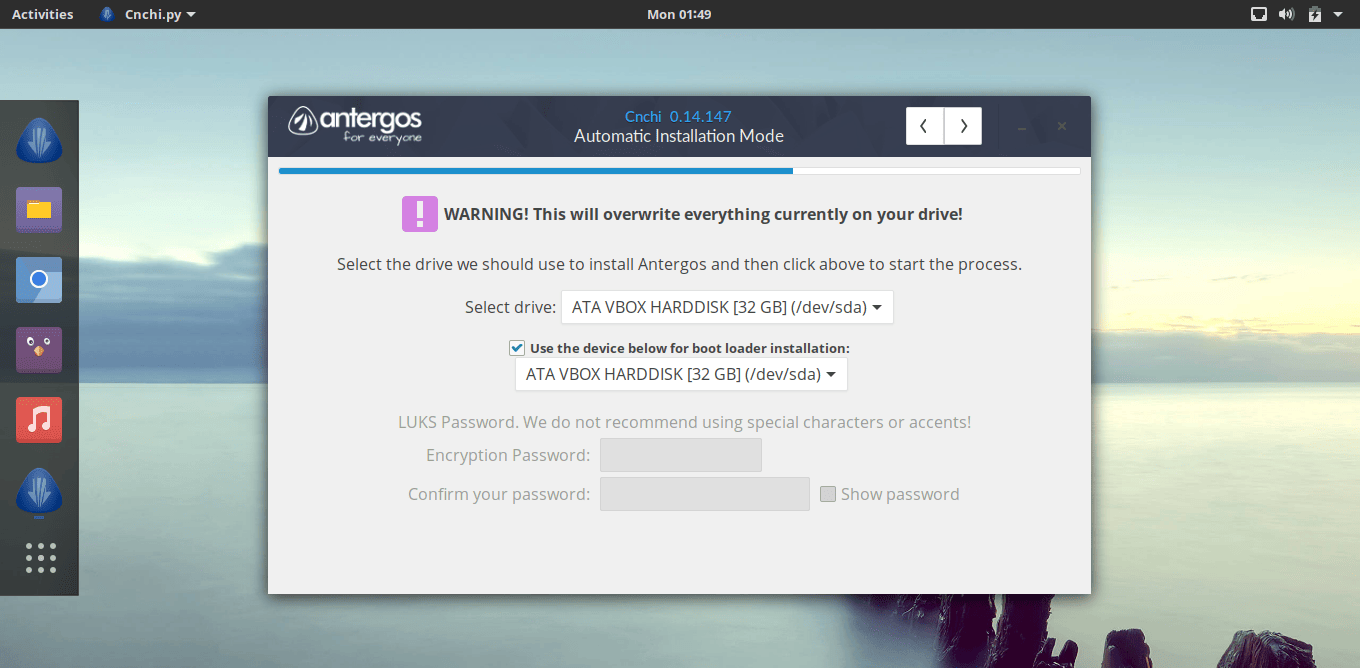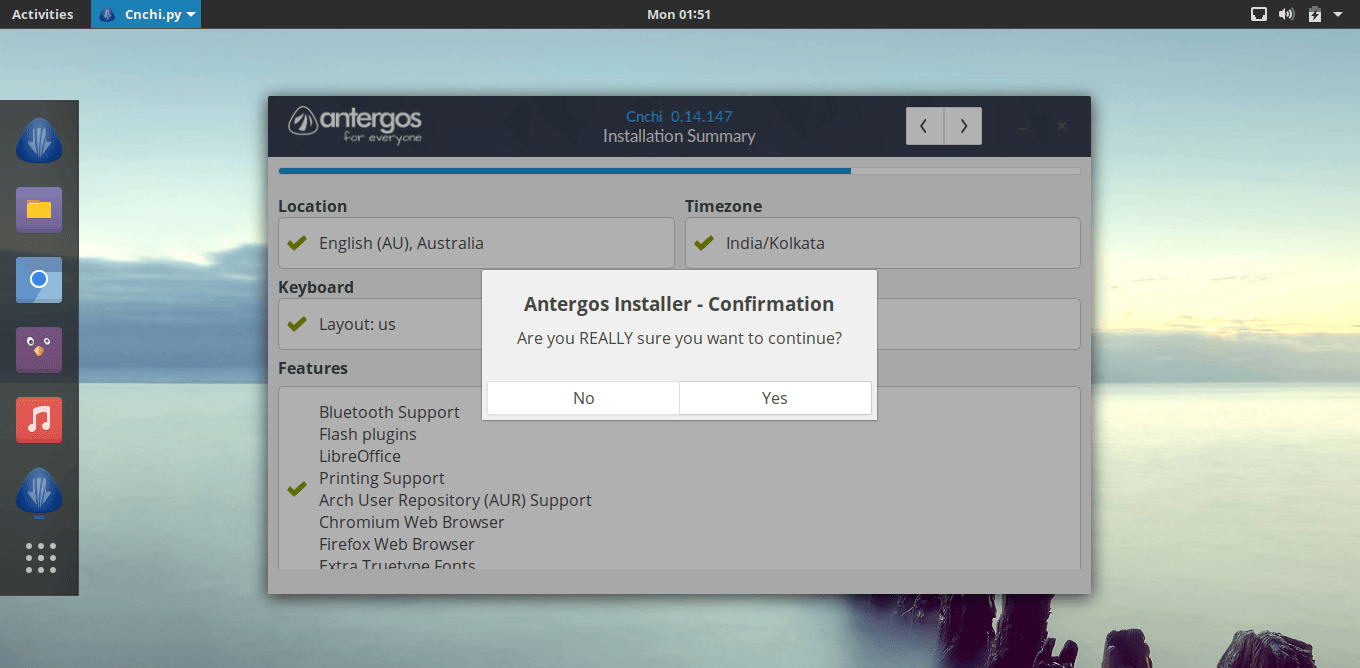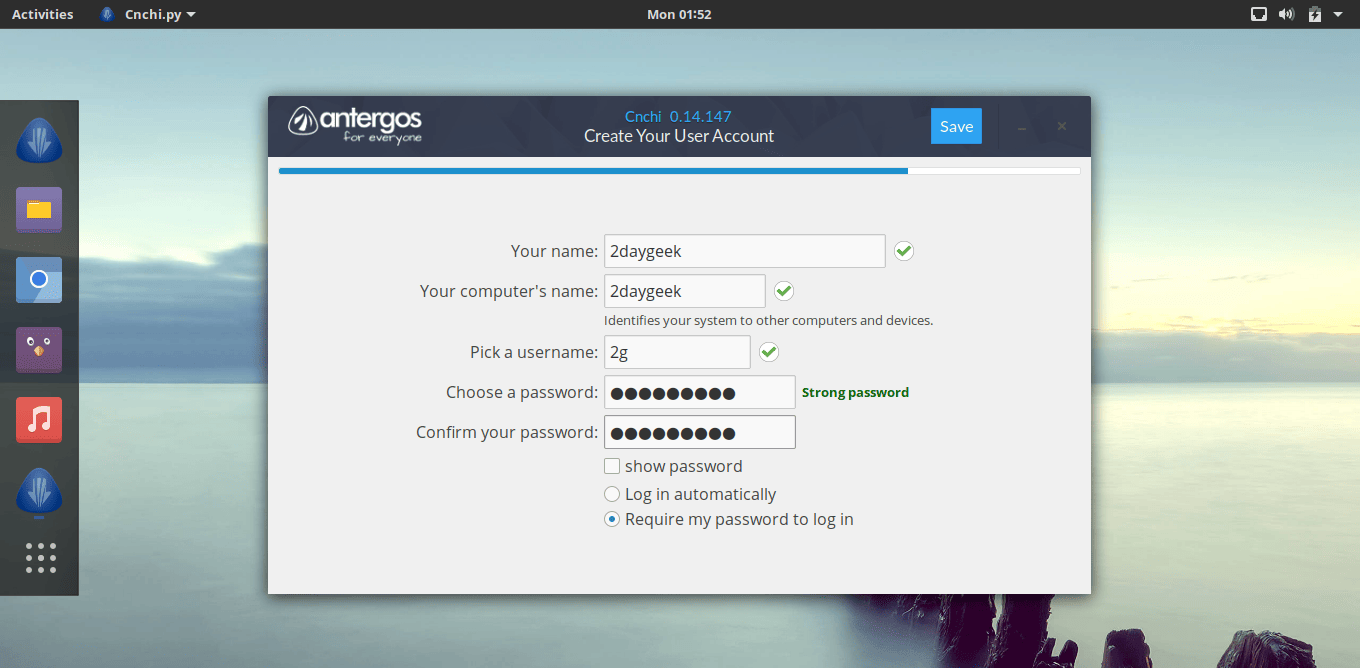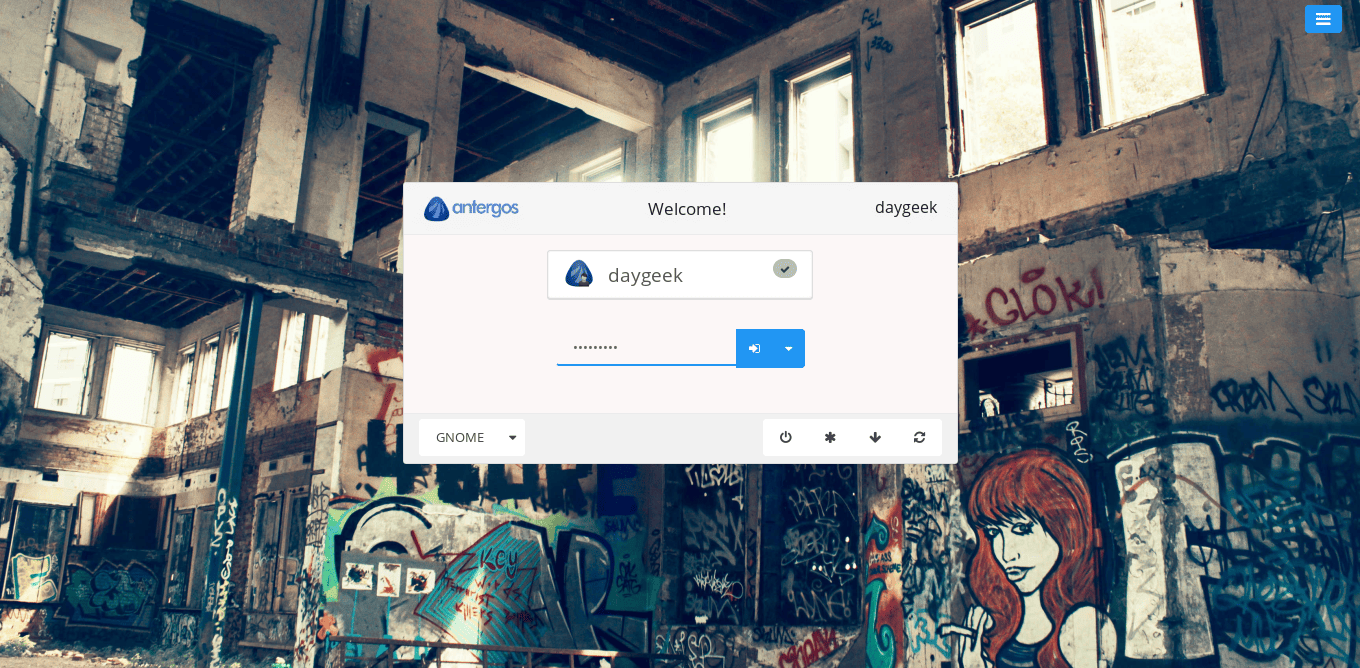Ubuntu 与 Arch Linux 为用户提供了完全不同的桌面体验。
在两者之间做出选择,实在让人左右为难,尤其是在既想体验 Arch Linux 的亮点 又想保留 Ubuntu Linux 的优势的情况下。
两种发行版本身都是用户的绝佳选择。不过,如何从两者中选出最佳的一种呢?
在这篇文章中,我将从各方面介绍 Ubuntu 和 Arch Linux 的不同之处,希望可以帮助你解决这一选择难题。
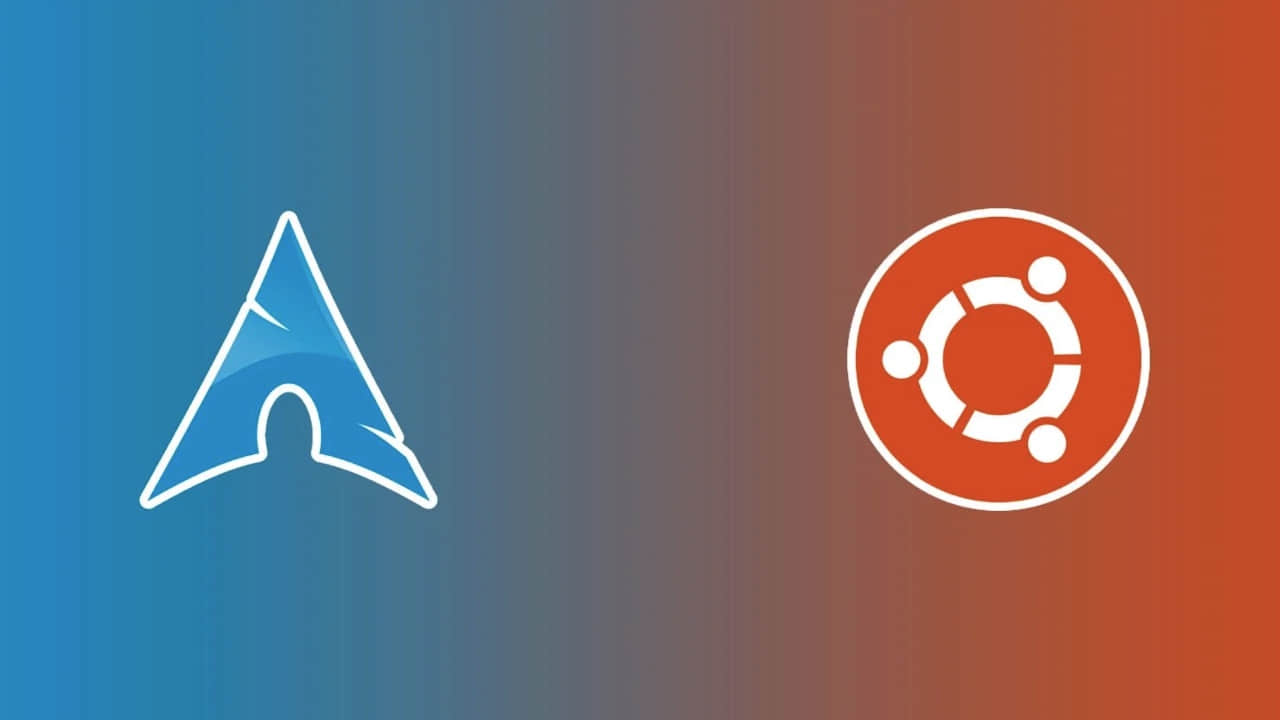
1、目标用户
Arch Linux 旨在为那些喜欢鼓捣、喜欢折腾的用户提供 DIY 体验,自定义 Linux 系统的各种元素。
比如,构建软件包,以及自定义桌面。
Arch Linux 的上手体验取决于 安装设置它 的用户。所以,Arch Linux 可以轻易迎合寻找不同包以及桌面环境等元素的用户。
而另一方面,Ubuntu 的目标用户是那些想使用 操作方便,预先配置好的 Linux 系统。
这类用户希望系统预装必要的工具,确保一切都会按照预期进行。换言之,他们想要的是一个理想的系统,无需担心设置问题。
Ubuntu 也不希望用户花费大把时间来提升自己的体验,所以它选择以满足绝大多数用户的需求为基准。
2、系统安装
不得不说,Ubuntu 提供了简洁直观的安装方式,因为它提供的图形用户界面大大方便了安装。
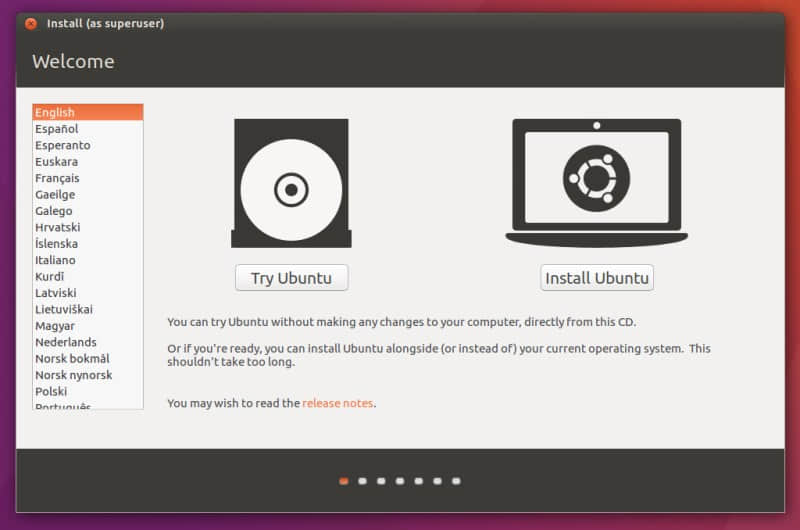
如果有需要,你甚至可以 在 Ubuntu 服务器上安装一个图形用户界面。
但要安装 Arch Linux,你就不得不使用终端(命令行)。
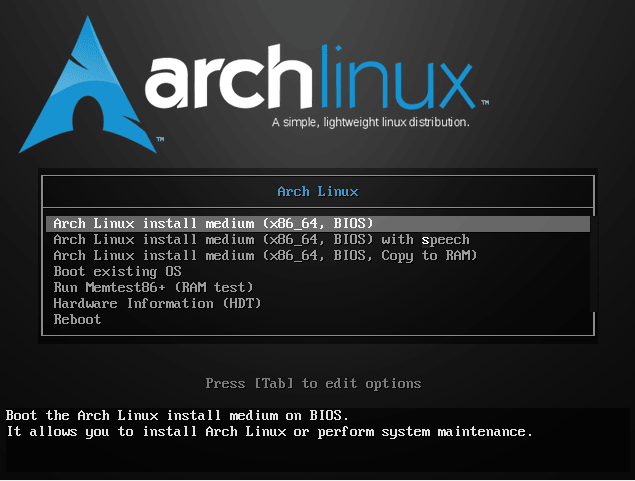
还好,Arch Linux 现在有了引导式的安装程序,这使得通过终端安装 Arch Linux 变得更加容易了。
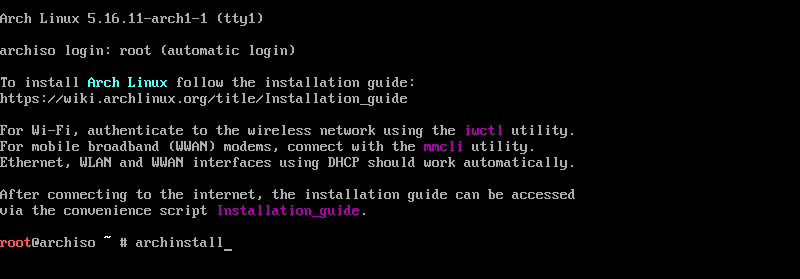
当然,还是 Ubuntu 的安装更为方便一些。
3、桌面体验
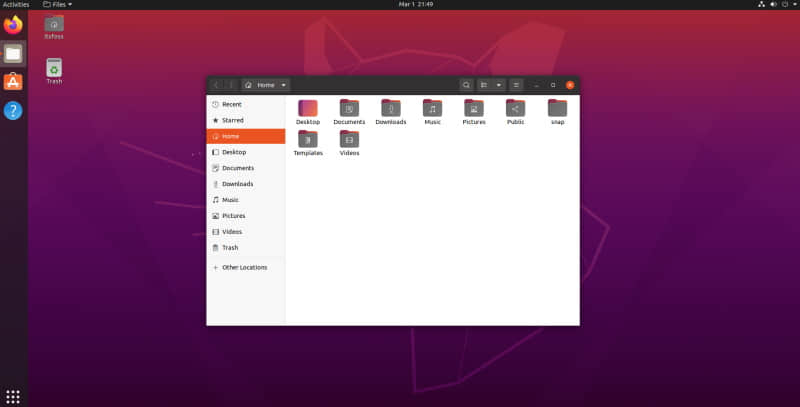
Ubuntu 旨在 方便用户。为此,Ubuntu 项目的领导者 Canonical 公司提供了自定义的 GNOME 桌面环境体验。
尽管你可能无法像在 KDE Plasma 上那样自由地定制桌面,你依然可以有很多其他选择。感兴趣的话,可以点击了解 KDE vs GNOME。
Ubuntu 也会定期收集用户体验反馈信息,尽可能地帮助用户提高工作效率。
Arch Linux 更加注重功能 以及其他技术方面,而不是用户的桌面体验。用户体验完全取决于用户在安装 Arch Linux 时是如何设置的。
使用 Arch Linux 时,你能依赖的只有桌面环境提供的开箱即用工具,没有为用户量身定制的改进。如果你想体验一些不一样的东西,你就必须对系统加以调整。
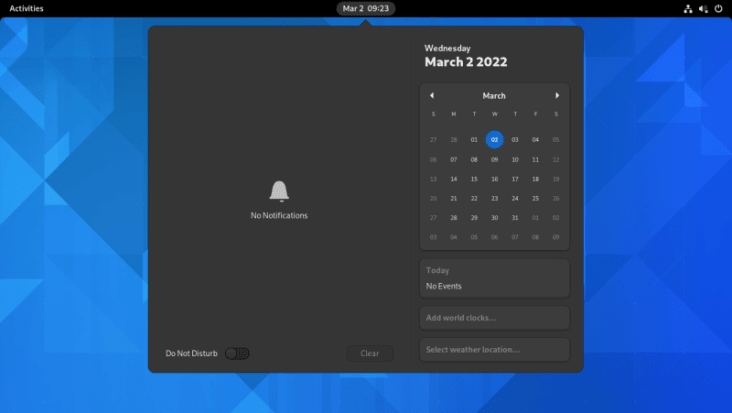
不过,好在 Arch Linux 允许用户选择 KDE Plasma、GNOME 或者 其他桌面环境,所以你可以充分利用这一优势,根据自己的喜好来选择桌面环境。
不仅如此,在安装 Arch Linux 时,你还可以选择平铺式窗口管理器。
总体来说,如果使用 Ubuntu,你的桌面体验和其他用户的体验别无二致,因为 Ubuntu 可以自定义的元素极少。
相反,如果使用 Arch Linux,你就可以 自由定义桌面体验。但请注意,这可能只适合 Linux 老手,如果你刚开始使用 Linux,恐怕做起来比较困难。
4、文件系统
大多数用户不需要关心他们的 Linux 发行版所使用的文件系统。
因此,Ubuntu 坚持使用 ext4 作为文件系统。ext4 具有现代计算机所需的全部基本功能,是一种非常优秀的最常见的文件系统。
然而,如果你不想使用 ext4,而想选择具备其他各种优势的文件系统,那么你可以考虑 Arch Linux。

你可以选择 btrfs、ext4、xfs 或者 f2fs。针对这些文件系统的优势,本文不再详述,但是如果你选择 ext4 之外的文件系统,请确保你知道自己在做什么。
5、软件生态
Ubuntu 支持的软件更多,这就是为什么 大多数主流 Linux 发行版 都是基于 Ubuntu 的。
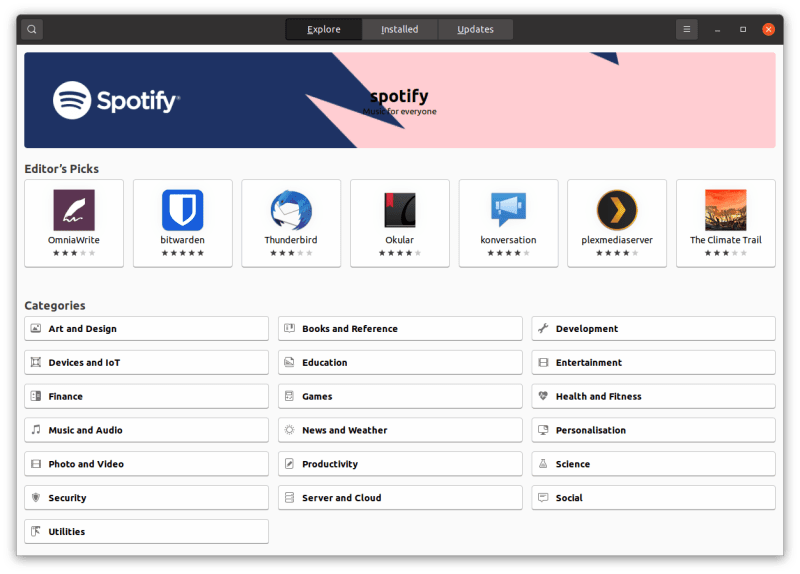
相应地,许多工具在开发时也是首先支持 Ubuntu,而后才是其他发行版本。
此外,在 Ubuntu 上安装软件包也非常容易。你可以通过 Ubuntu 官方仓库安装软件包,也可以使用 PPA,或者是软件中心(包括 Snap 应用)。
也可以使用 Flatpak 来安装软件。如果你的 Ubuntu 没有 Flatpak,你可以 前往 Flathub 安装它。
如果你使用的是 Arch Linux,那么你也可以通过官方仓库安装许多软件。
可惜的是,相较于 Ubuntu,一些应用开发者可能不会正式支持 Arch Linux。
此外,你会发现,Arch Linux 安装和管理软件包都需要使用 pacman。使用哪个图形界面的安装程序进行软件的安装和管理,取决于你所选择安装的桌面环境。
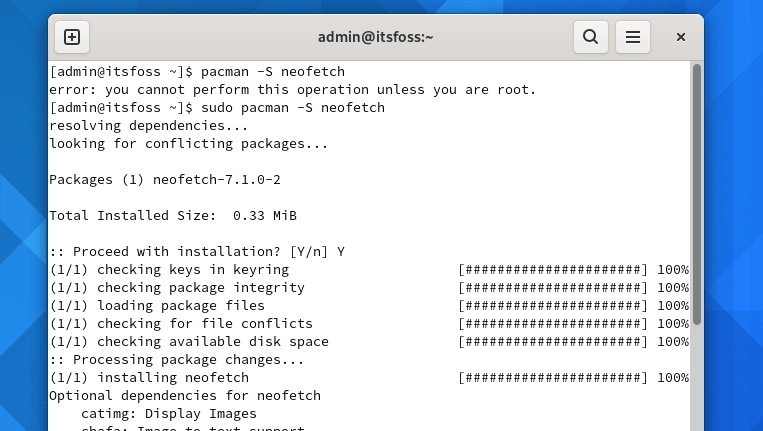
举个例子,如果你安装的是 GNOME 桌面,你可以使用 GNOME 的 “软件” 应用;如果是 KDE Plasma 桌面,可以使用 “发现” 应用。
这些软件包管理器都不会内置 Snap 或 Flatpak 支持,所以你只能根据需要自行安装。
为了获取更多的软件,你可以使用 AUR。请注意,AUR 是社区构建的软件仓库,所以官方建议你不要完全依赖它。
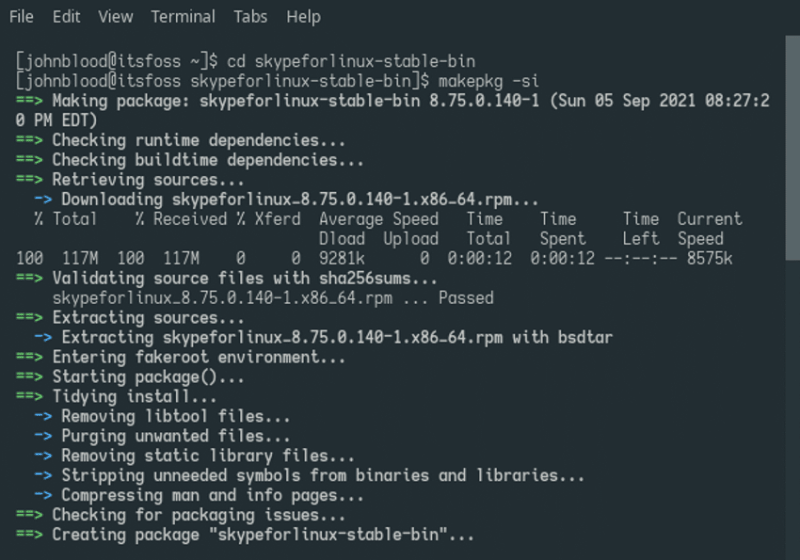
即便如此,AUR 也经常被看做是 Arch Linux 的优势之一,毕竟社区提供的软件包比 Ubuntu 提供的更为丰富。
你可以通过使用一些 AUR 辅助工具 来提升体验质量。
总体来说,如果你想仅靠一个工具就能轻松安装并且管理软件,那么 Ubuntu 当属不二之选。
6、极简 vs 臃肿
极简还是臃肿,这完全取决于个人的偏好,因为在配置 Arch Linux 时,一切尽在你的掌握之中。所以你可以在满足需要的情况下,只安装最少数量的包。
相比之下,Ubuntu 预装了许多软件。在一些人看来,这些软件都很实用。
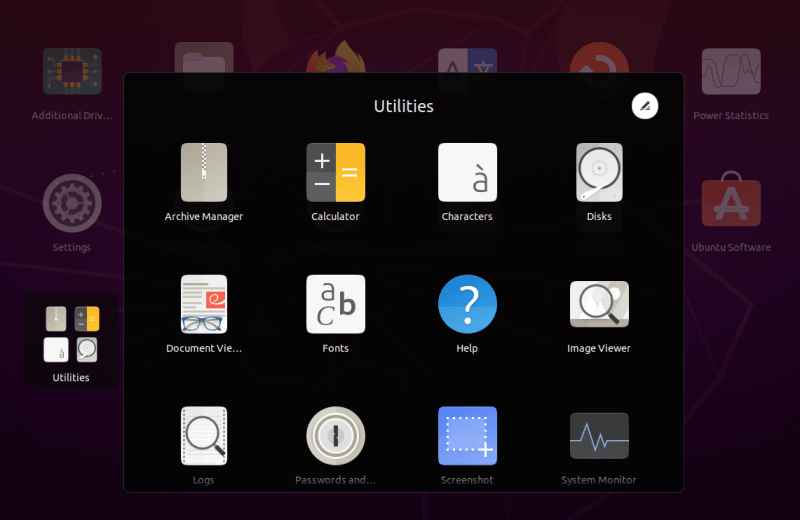
当然,如果你不需要,也可以卸载。
不过,还有一些人认为,这些软件没什么必要,只会显得 Ubuntu 十分臃肿。
因此,你需要好好考虑一下,看自己究竟是想要预装的必备软件呢(Ubuntu)?还是拒绝臃肿,只取所需呢(Arch Linux)?
7、自由 vs 限制
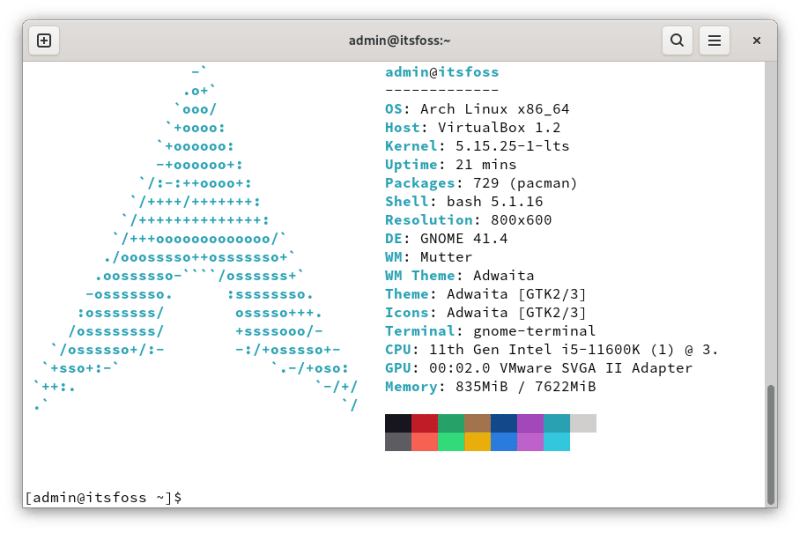
就像前文所提到的,Arch Linux 允许你控制系统的一切,它赋予用户极大的自由度,让用户可以尽情定制体验。
这不仅仅局限于桌面环境或是平铺式窗口管理器,而是更多。
例如,你还可以选择自己喜欢的音频服务器,比如 PulseAudio 或者 pipewire。
你也可以选择特定的 Linux 内核,比如提供了安全性更高的加固版本、能够提升用户体验的 Zen 内核或者某个长期支持版本的 Linux 内核。
不同于 Arch Linux,Ubuntu 一直坚持使用经过全面测试的 Linux 内核,而且默认使用 PulseAudio 作为音频服务器(笔者写这篇文章时情况如此)。
但说到底,哪个能满足你的需求,哪个才是最好的。
8、社区支持
Ubuntu 拥有坚实的用户基础,可以提供广泛的社区支持。与其相关的论坛和门户网站有很多,可以指导 Ubuntu 用户,帮助解决遇到的难题。
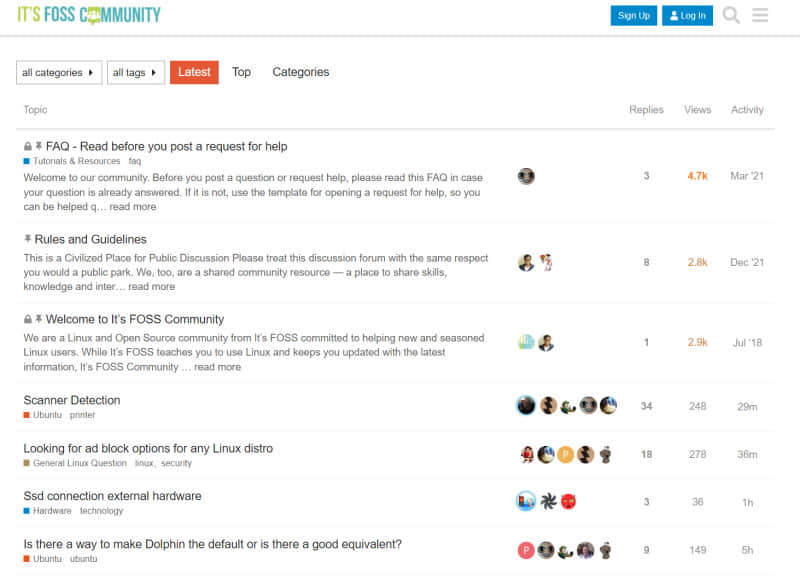
你也可以在论坛(包括 It’s FOSS 社区)发布问题,寻求帮助。
Arch Linux 用户比较少,所以不提供类似的社区支持。不过,Arch Linux 的维基提供了几乎涉及各个方面的高质量技术文档,算是弥补了这一不足。
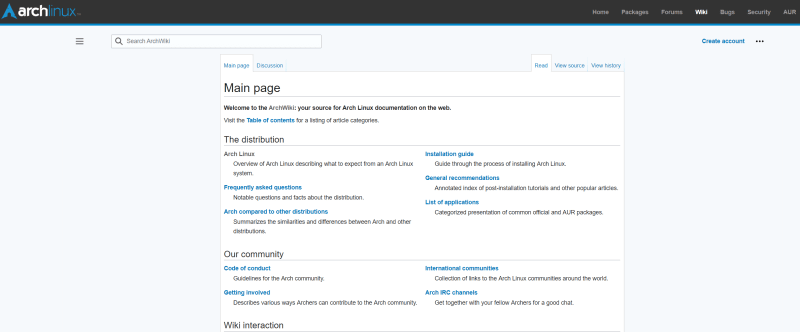
如果你想探索,Arch Linux 维基 有着最丰富的技术文档。
9、发布周期
Ubuntu 提供 长期支持版本,在五年或更长时间(针对企业)提供小的更新维护。
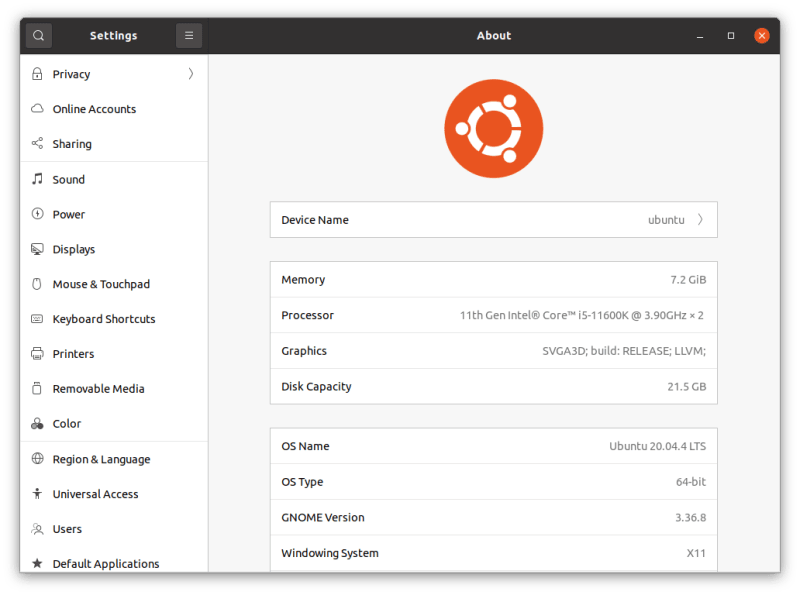
Ubuntu 还提供了非长期支持版本,可以得到九个月的更新维护,而每半年发布一个新版本。非长期支持版本适合那些想体验最新软件包与功能的用户,每次升级都可能伴随着重大更新。
长期支持版本更适合于那些不希望每次更新都有破坏性变化的用户。
更多信息可以参考我们的文章:Ubuntu 发行周期与生命周期结束
Arch Linux 属于 滚动发行版,所以不用担心发布周期的问题。只要有更新,无论大小,都会发送给用户。
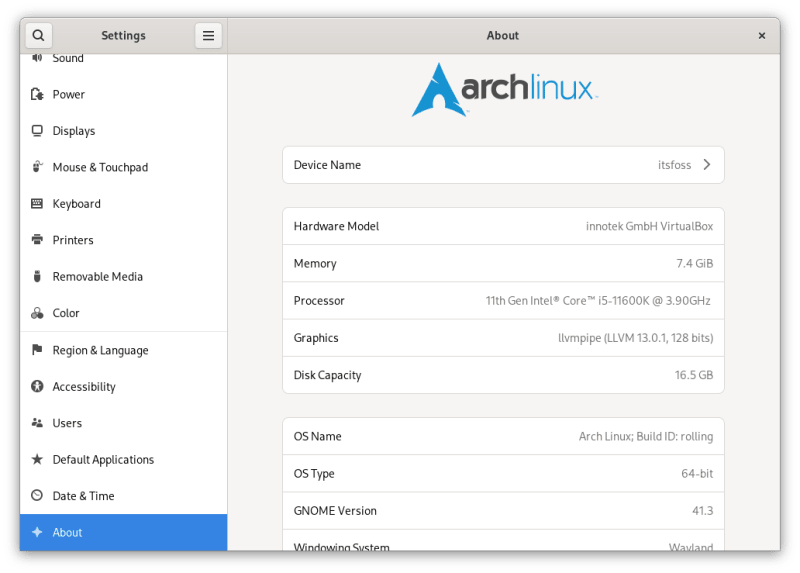
这可以确保你一直在使用最新和最强的软件包。这有时是件好事,但当它破坏一些东西时,对一些用户来说可能会很不方便。
10、硬件兼容性
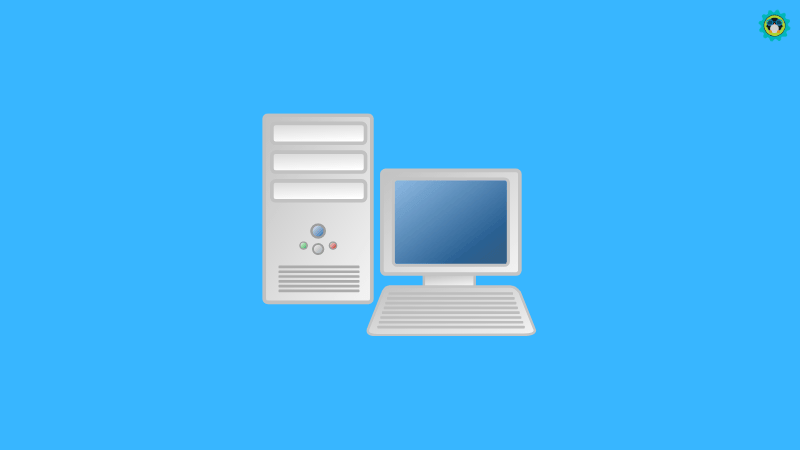
Ubuntu 是一款面向台式电脑的主流发行版,所以在发布之前,它需要测试与各种硬件的兼容性。
我可以打包票,Ubuntu 开箱即用的硬件兼容性非常优秀。
Arch Linux 不像 Ubuntu 那样进行过大量的测试,所以它不一定能在你的硬件上正常运行。
不过,正因为 Arch Linux 有着最新最强的 Linux 内核包,所以有时它的表现要优于 Ubuntu。
如果你不太清楚自己硬件的兼容性,你最好请教一下周围的人,确保你在安装 Arch Linux 时不会出现别人已经遇到过的问题。
因此,选择 Ubuntu,你就可以高枕无忧了,除非你使用的是非常尖端的设备。
11、稳定性
如果你不想让你的系统崩溃,或是不想遇到错误,Ubuntu 应该是更好的选择.
Arch Linux 的话,情况就不好说了。它可以工作得很好,也可以因为一次更新而倒下。
Arch Linux 本身并不算稳定,你需要自行维护它,确保在自定义以及更新过程中不会出现任何问题。
再三考虑: 你该选哪个?
考虑到稳定性、兼容性、软件生态以及上手速度等因素,对于那些只想顺利完成工作而不想麻烦折腾的人来说,Ubuntu 是一个完美的选择。
而对那些想要定制桌面体验而适应自己工作内容,以及寻求最新功能和最强性能的用户来说,Arch Linux 最合适不过了。
如果你想探索未知,Arch Linux 可以给你带来非常奇妙的体验。但对于一些人来说,Arch Linux 使用起来可能比 Ubuntu 要困难许多。
那么,考虑到以上所有因素,你觉得自己会选哪个? 期待你能在下方评论区留言。
常见问题解答:如果你还没决定到底用哪一个
可能有些人还会有一些问题,可以参考一下内容:
Arch 比 Ubuntu 更好吗?
对,也不对。就技术层面来讲,Arch Linux 确实更好,但是你也需要考虑它的稳定性、软件生态以及维护它所需要的学习时间。也就是说,在得出答案之前,你需要根据自己的喜好,再三考虑一番。
哪个更快?Ubuntu 还是 Arch?
Arch Linux 更快,因为它安装的东西很少。不过,根据你的配置不同,情况可能也会有所不同。
注意,Ubuntu 与 Arch Linux 相比,速度并不会差很多。只不过因为它开箱即用的包会更多,所以有些人会认为 Ubuntu 比较臃肿。
我是不是应该从 Ubuntu 转到 Arch 呢?
如果你想优化体验,想要一直获取最新最优秀的软件包,同时又不会担心稳定性,Arch Linux 会比较适合你。
如果你只是为了完成工作,需要的是一些基础功能,Ubuntu 就够用了。
via: https://itsfoss.com/ubuntu-vs-arch/
作者:Ankush Das 选题:lujun9972 译者:aREversez 校对:wxy
本文由 LCTT 原创编译,Linux中国 荣誉推出